Τρόπος ρύθμισης παραμέτρων της υπηρεσίας διακομιστή μεσολάβησης στον υπολογιστή. Τρόπος ρύθμισης παραμέτρων του διακομιστή μεσολάβησης: μέθοδοι χειρισμού και λογισμικού
¶Έτσι, ξεκινήσατε να κρύψετε το σας Διεύθυνση IP. Έχετε μια επιλογή: χρησιμοποιήστε το διακομιστή μεσολάβησης "μη αυτόματα", δηλ. να διαμορφώσετε έναν διακομιστή μεσολάβησης στο πρόγραμμα περιήγησής σας ή να χρησιμοποιήσετε ειδικά προγράμματα Proxy που θα βρίσκουν αυτόνομα έναν εξυπηρετητή proxy και θα ενσωματώνονται αυτόματα στο πρόγραμμα περιήγησης.
Στην πρώτη περίπτωση, υπάρχουν πολλές λεπτομέρειες και αποχρώσεις που περιπλέκουν το έργο, όπως: αναζήτηση λιστών πληρεξουσίων και έλεγχος αποδοτικότητας. πολλοί πληρεξούσιοι είναι "νεκροί" (δεν λειτουργούν) και η ίδια η ενσωμάτωση του διακομιστή μεσολάβησης στο πρόγραμμα περιήγησής σας.
Ο δεύτερος τρόπος, χρησιμοποιώντας το πρόγραμμα, είναι πολύ πιο προσιτός για έναν αρχάριο, ο οποίος είναι φυσικός. Υπάρχουν όμως ορισμένα μειονεκτήματα - ορισμένα προγράμματα καταβάλλονται και, κατά κανόνα, δεν είναι στα ρωσικά. Δεν είναι όλοι, αλλά οι περισσότεροι.
Σε αυτό το άρθρο ο MirSovetov θα αναλύσει και τους δύο τρόπους, ξεκάθαρα και σε συγκεκριμένα παραδείγματα. Ας ξεκινήσουμε.
Ο πρώτος τρόπος εργασίας με έναν πληρεξούσιο "μη αυτόματα"
Η εγκατάσταση ενός μεσολάβησης με μη αυτόματο τρόπο αποτελείται από τρία βήματα:
* Λίστες μεσολάβησης αναζήτησης (ιστότοποι αναζήτησης με λίστα διακομιστών μεσολάβησης)
* Ενσωμάτωση τους στο πρόγραμμα περιήγησης (ρύθμιση ενός διακομιστή μεσολάβησης στο πρόγραμμα περιήγησης)
* Ελέγξτε την απόδοση (επειδή πολλοί πληρεξούσιοι δεν λειτουργούν, πρέπει να ελέγχονται χρησιμοποιώντας ειδικούς ιστότοπους)
Πρώτα απ 'όλα, θα χρειαστούμε λίστες μεσολάβησης (όπως ήδη σημειώσαμε, αυτές είναι οι λίστες διακομιστών μεσολάβησης που τοποθετούνται στο Internet με ανοικτή πρόσβαση).
Όχι πονηρός χειρισμοί στη μηχανή αναζήτησης, κατόπιν αιτήματος:
«Λίστα πληρεξουσίων»,
"Δωρεάν λίστες μεσολάβησης"
«Δωρεάν διαμεσολαβητής»,
Επέλεξα το πρώτο, δηλαδή: h * tp: //proxyfree.ru/
Στην είσοδο του χώρου στο αριστερό παράθυρο προσφέρεται αμέσως η επιλογή ενός διακομιστή μεσολάβησης.
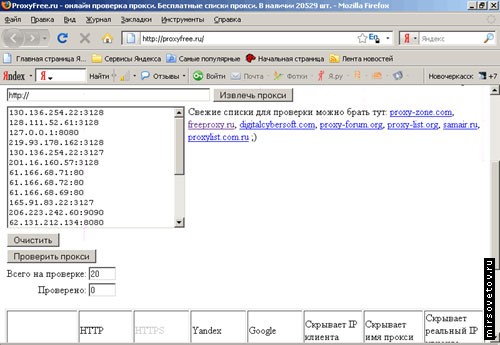
Πιέστε το πλήκτρο Ελέγξτε το Proxy - αυτή η λειτουργία θα βοηθήσει στην εξάλειψη "Νεκρά" διακομιστή μεσολάβησης (ο οποίος αυτή τη στιγμή δεν λειτουργεί), φυσικά, αυτό δεν εγγυάται 100% απόδοση διακομιστή μεσολάβησης, θα πρέπει να ελέγξετε αργότερα χειροκίνητα.
Αφού ελέγξει τους διακομιστές μεσολάβησης, ο ιστότοπος δημιουργεί έναν πίνακα στον οποίο εμφανίζονται τα αποτελέσματα της σάρωσης.
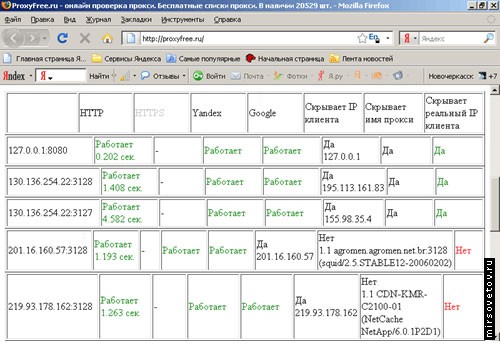
Εξετάζουμε τις γραμμές, στο παράδειγμά μας οι τρεις πρώτοι είναι τέλειοι, ο τέταρτος και ο πέμπτος πληρεξούσιος δεν κρύβουν το όνομα και το IP μας, έτσι απορρίπτουμε αμέσως. Έτσι, ελέγχοντας ολόκληρο το τραπέζι, επιλέγουμε από εκεί το πιο κατάλληλο για εμάς, δηλ. εργαζόμενοι πληρεξούσιοι. Δηλαδή. κρατήστε (αν και στο σημειωματάριο) τα περιεχόμενα της πρώτης στήλης, στο παράδειγμά μας αυτό είναι:
127.0.0.1:8080,
130.136.254.22:3128
130.136.254.22:3127.
Όλα! Έχουμε στην τσέπη μας επιλογές για διακομιστές μεσολάβησης, τους οποίους θα χρησιμοποιήσουμε. Το μόνο που μένει είναι να τα εγκαταστήσετε στον περιηγητή μας. Επειδή η εγκατάσταση ενός διακομιστή μεσολάβησης σε διαφορετικά προγράμματα περιήγησης έχει διαφορές, ο MirSovetov θα δώσει παραδείγματα στα τρία πιο δημοφιλή: Internet Explorer, Mozilla FireFox και Opera.
Ρύθμιση διακομιστή μεσολάβησης στον Internet Explorer
Παίρνουμε το πρώτο πληρεξούσιο 127.0.0.1:8080.
1. Ανοίγουμε Internet Explorer και μεταβείτε στην κορυφή του πίνακα "Εργαλεία" στην καρτέλα "Internet Explorer".
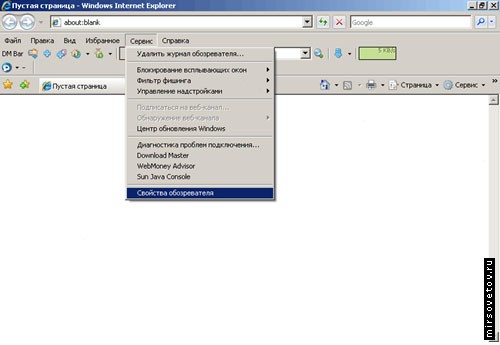
2. Μεταβείτε στην καρτέλα "Συνδέσεις", επιλέξτε τη σύνδεσή σας (στην περίπτωσή μου είναι "διαδίκτυο") και κάντε κλικ στο κουμπί "Ρυθμίσεις".
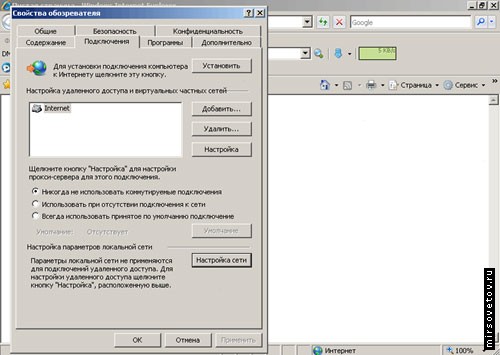
3. Στο παράθυρο που ανοίγει, επιλέξτε το πλαίσιο δίπλα στην επιλογή "Χρήση διακομιστή μεσολάβησης για αυτήν τη σύνδεση". Αφού κάνετε κλικ, τα πεδία "Διεύθυνση" και "Θύρα" γίνονται ενεργά. Παίρνουμε τον πληρεξούσιό μας - 127.0.0.1:8080 και, κατά συνέπεια, εισάγουμε το 127.0.0.1 στο πεδίο "Διεύθυνση" και το 8080 στο πεδίο "Θύρα".
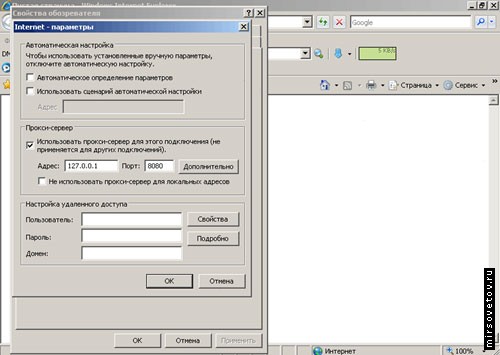
Έτσι, πατάμε δύο φορές "OK" και ... όλα. Ρυθμίζετε έναν διακομιστή μεσολάβησης στο πρόγραμμα περιήγησης. Απομένει να επαληθεύσουμε τη λειτουργικότητα, αλλά θα το συζητήσουμε μετά από την ανάλυση των ρυθμίσεων του διακομιστή μεσολάβησης στο Mozilla FireFox και την Opera, εάν χρησιμοποιείτε τον Internet Explorer - μπορείτε να μετακινηθείτε με ασφάλεια κάτω κάτω.
Διαμόρφωση του διακομιστή μεσολάβησης στο Mozilla FireFox
Εξετάστε το παράδειγμα του ίδιου πληρεξούσιου 127.0.0.1:8080.
1. Ανοίξτε το Mozilla FireFox και μεταβείτε στο πάνω μέρος "Εργαλεία" στην καρτέλα "Ρυθμίσεις ...".
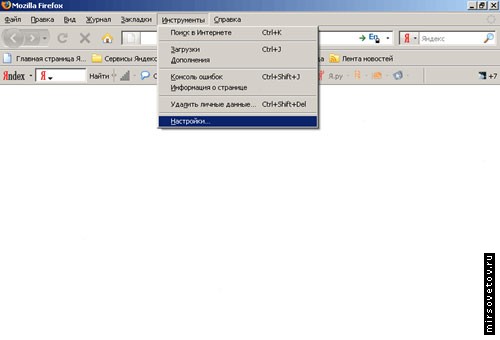
2. Μεταβείτε στην καρτέλα "Δίκτυο" και κάντε κλικ στο κουμπί "Ρύθμιση ...".

3. Στο παράθυρο "Ρυθμίσεις σύνδεσης" που θα ανοίξει, τοποθετήστε ένα κουτάκι στο πλαίσιο "Χειροκίνητη διαμόρφωση της υπηρεσίας Proxy". Αφού κάνετε κλικ, τα πεδία "HTTP proxy" και "Port" θα ενεργοποιηθούν. Παίρνουμε τον πληρεξούσιό μας - 127.0.0.1:8080 και εισάγουμε το 127.0.0.1 στο πεδίο "HTTP proxy" και το 8080 στο πεδίο "Port".
Δεν χρειάζεται να αλλάξετε τίποτα άλλο. Η στήλη "Μην χρησιμοποιείτε πληρεξούσιο για:" - αφήνετε επίσης αμετάβλητη, δηλ. όπως θα έχετε από προεπιλογή, παραμένει.
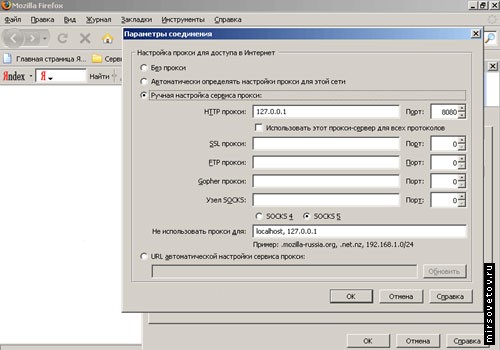
Απομένει μόνο να κάνετε κλικ στο "Ok" - και ο διακομιστής μεσολάβησης θα διαμορφωθεί.
Ρύθμιση διακομιστή μεσολάβησης στην Opera
Και πάλι, το πληρεξούσιο είναι 127.0.0.1:8080.
1.Otkryvaem Opera και περνούν από την κορυφή του πίνακα "Εργαλεία" καρτέλα "Ρυθμίσεις ...".
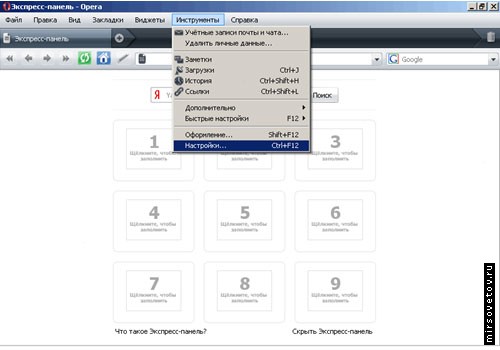
2. Μεταβείτε στην καρτέλα "Για προχωρημένους". Στο μενού που εμφανίζεται στα αριστερά, επιλέξτε την ενότητα "Δίκτυο" και κάντε κλικ στο κουμπί "Διακομιστές μεσολάβησης ..."
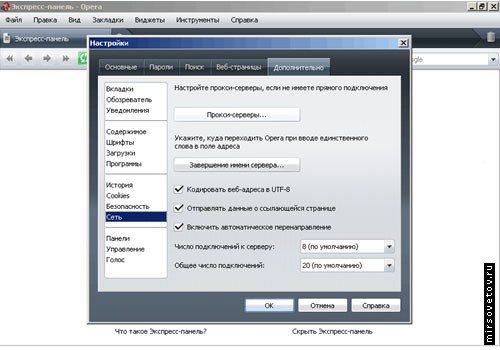
3. Στο παράθυρο "Διακομιστές μεσολάβησης" που θα ανοίξει, τοποθετήστε ένα σημάδι μπροστά από το "HTTP". Αφού κάνετε κλικ, τα πεδία "HTTP" και "Port" γίνονται ενεργά. Πάλι, συμπληρώστε τα 127.0.0.1 και 8080 στα κατάλληλα πεδία.

Έτσι, πατάμε δύο φορές "OK" και ... όλα. Ρυθμίζετε έναν διακομιστή μεσολάβησης στο πρόγραμμα περιήγησης. Παραμένει να επαληθευτεί η απόδοσή του.
Έλεγχος υγείας διακομιστή μεσολάβησης
Μετά τη διαμόρφωση του διακομιστή μεσολάβησης σε οποιοδήποτε πρόγραμμα περιήγησης, θυμηθείτε να αποθηκεύσετε την αλλαγή, μεταβείτε στον ιστότοπο επαλήθευσης διεύθυνσης IP και στην τοποθεσία. Για παράδειγμα, ενεργοποίηση h * tp: //2ip.ru/geoip/.
Τώρα όλα είναι απλά:
* Εάν η σελίδα δεν έχει φορτωθεί - σημαίνει μεσολάβησης «νεκρό» (μη-εργασίας), στην περίπτωση αυτή, ήδη διασχίσει το κύκλωμα ρυθμίζει την ακόλουθη μεσολάβησης από τη λίστα μεσολάβησης, κλπ?.
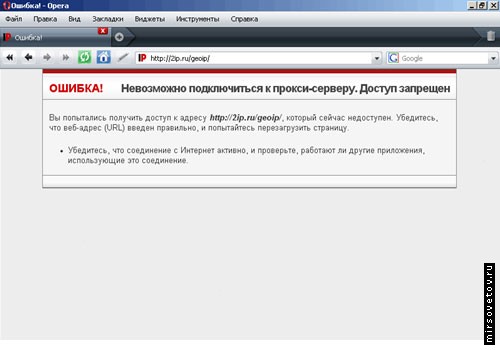
* Εάν η σελίδα εμφανίζει την πόλη σας στο χάρτη, τότε κάνατε κάτι λάθος ή ο πληρεξούσιος δεν λειτουργεί.
* Εάν η εμφανιζόμενη σελίδα δεν είναι η πόλη σας, αλλά κάποια άλλη, συγχαρητήρια - έχετε διαμορφώσει με μη αυτόματο τρόπο το διακομιστή μεσολάβησης! Μπορείτε να το χρησιμοποιήσετε με ασφάλεια.
Προγράμματα για εργασία μέσω διακομιστή μεσολάβησης
Θα αναλύσουμε τα τρία πιο δημοφιλή προγράμματα για ανώνυμη πλοήγηση στο Διαδίκτυο:
Mask Surf,
ProxySwitcherStandard,
Proxyassistant.
Η χρήση τους διευκολύνει πολύ την αναζήτηση λιστών μεσολάβησης, τον έλεγχο και την ενσωμάτωση του διακομιστή μεσολάβησης στο πρόγραμμα περιήγησης.
Mask Surf
Το Mask Surf είναι, σύμφωνα με τον MirSovetov, το πιο βολικό και εύκολο στη χρήση πρόγραμμα. Αρκετά αποτελεσματική για την προστασία της ιδιωτικής ζωής σας, αποκρύπτει γρήγορα την πραγματική σας διεύθυνση IP. Διαγράφει επίσης όλα τα ίχνη διαμονής στο Διαδίκτυο, τα οποία αφήνονται από το πρόγραμμα περιήγησης στο χώρο εργασίας. Και, φυσικά, τα σημαντικότερα πλεονεκτήματα είναι η ευκολία χρήσης και η διασύνδεση στα ρωσικά.
Όταν εκτελείτε το πρόγραμμα, αυτόματα συρρικνώνεται στο δίσκο.
![]()
Εάν χρησιμοποιείτε τον Internet Explorer, θα είναι μια ευχάριστη έκπληξη για σας ότι το πρόγραμμα έχει ήδη ρυθμιστεί ώστε να λειτουργεί με αυτό το πρόγραμμα περιήγησης από προεπιλογή. Αυτό είναι, καταρχήν, όταν ξεκινάτε το πρόγραμμα, ο Internet Explorer αρχίζει ήδη να εργάζεται μέσω του διακομιστή μεσολάβησης, αποκρύπτοντας την πραγματική διεύθυνση IP σας.
Ας εξετάσουμε λεπτομερέστερα τη μάσκα Surf.
1. Όπως προαναφέρθηκε, το πρόγραμμα ελαχιστοποιείται στο δίσκο κατά την εκκίνηση, όταν κάνετε δεξί κλικ σε αυτό, εμφανίζεται ένα απλό μενού.
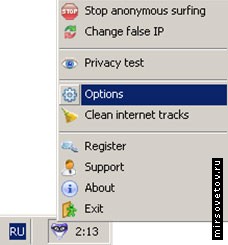
2. Πρώτη επίσκεψη στο "Επιλογές".
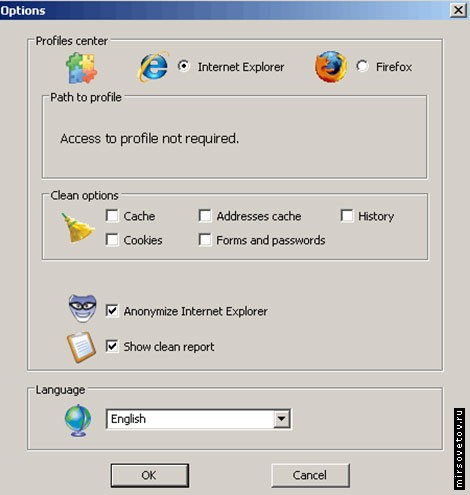
Στο ανοιχτό παράθυρο, στη στήλη "Γλώσσα" επιλέγετε τη ρωσική γλώσσα.
3. Μετά από αυτό το πρόγραμμα θα κλείσει αυτόματα, θα πρέπει να ξεκινήσετε πάλι, τώρα θα είναι εντελώς στα ρωσικά. 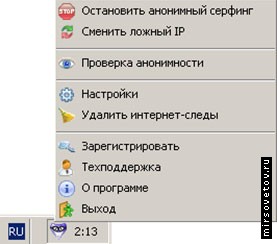
Με τα κάτω στοιχεία του μενού όλα είναι καθαρά - "Έξοδος", "Σχετικά με το πρόγραμμα", "Εγγραφή" κ.λπ.
* Διακοπή ανώνυμης πλοήγησης - απενεργοποιεί αυτόματα τον διακομιστή μεσολάβησης και εργάζεστε από την IP σας.
* Αλλαγή ψευδούς IP - εάν δεν αισθάνεστε άνετα με την ψεύτικη διεύθυνση IP που χρησιμοποιείτε, τότε όταν την κάνετε κλικ, αντικαθίσταται απλά με ένα άλλο. Μπορείτε να κάνετε κλικ σε οποιονδήποτε αριθμό, αλλάζοντας τον διακομιστή μεσολάβησης και μαζί τους τις πόλεις και τις χώρες που θα βρίσκονται στις πληροφορίες σχετικά με την IP σας.
* Ανώνυμο check-κλικ ανακατευθύνει σε έναν ιστότοπο που ελέγχει την IP σας. Εάν το Mask Surf είναι ενεργό, τότε θα υπάρχει IP κάποιος άλλος και άλλη χώρα στην οποία βρίσκεται ο διακομιστής μεσολάβησης.
* Ρυθμίσεις - στις ρυθμίσεις μπορείτε να ενσωματώσετε το Mask Surf στο πρόγραμμα περιήγησης Mozzila FireFox και να διαμορφώσετε μερικές από τις λεπτές αποχρώσεις του προγράμματος.
* Αφαίρεση ιχνών Internet - αυτή η λειτουργία θα πρέπει να χρησιμοποιείται μετά από την εργασία με το πρόγραμμα. Θα αφαιρέσει όλα τα ίχνη της ύπαρξης στο Διαδίκτυο από τον υπολογιστή σας.
ProxySwitcherStandard
Ένα αρκετά βολικό και διαισθητικό πρόγραμμα για εργασία με έναν πληρεξούσιο. Μια τεράστια επιλογή διακομιστών μεσολάβησης, η πιο ποικιλόμορφη, η οποία είναι πολύ ευχάριστη. Έχει ένα μειονέκτημα - η διεπαφή, δυστυχώς, στα αγγλικά.
1. Όταν ξεκινήσει το πρόγραμμα, ανοίγει ένα παράθυρο, το μενού προς τα αριστερά - οι ενότητες διαλογής διακομιστή μεσολάβησης, αρχικά κενές. Στη δεξιά πλευρά βρίσκεται η περιοχή για λεπτομερή εμφάνιση των τμημάτων του μενού που βρίσκονται στα αριστερά.
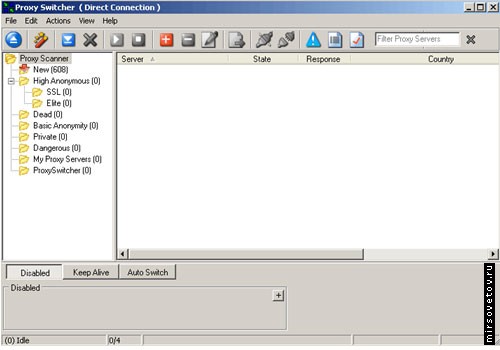
2. Πρώτον, ενσωματώστε το πρόγραμμα στο πρόγραμμα περιήγησής σας.
Πηγαίνουμε στο επάνω μενού "Προβολή", στην καρτέλα "Προτιμήσεις ..."
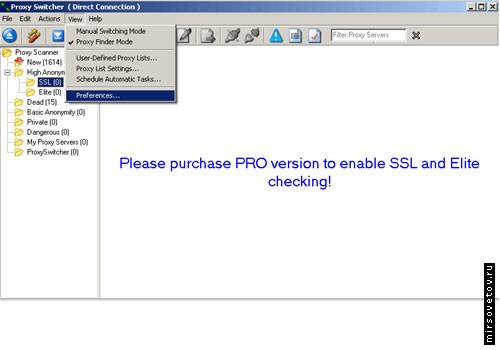
3. Στο παράθυρο που ανοίγει, μεταβείτε στην καρτέλα "Αναγνώριση προγράμματος περιήγησης". Στο "User-Agent" επιλέξτε το πρόγραμμα περιήγησης στο οποίο θα ενσωματώσουμε το πρόγραμμα, δηλ. το πρόγραμμα περιήγησης που χρησιμοποιείτε. Κάντε κλικ στο "OK". 
4. Τώρα για το μικρό, κάντε κλικ στο κουμπί για να φορτώσετε το φύλλο proxy. Κουμπί για τη λήψη ενός φύλλου proxy
Αμέσως εμφανίζεται αυτόματη φόρτωση διακομιστές μεσολάβησης, συμπληρώνεται η ενότητα "ΝΕΟ" στα αριστερά. Στα δεξιά βρίσκονται οι διακομιστές μεσολάβησης και οι χώρες στις οποίες βρίσκονται. 
Όταν μεταφορτώνονται περισσότεροι από 300 διακομιστές μεσολάβησης, η λήψη μπορεί να τερματιστεί και αυτό είναι αρκετό. Το κουμπί διακοπής λήψης
5. Στη συνέχεια, ελέγξτε τη λήψη του διακομιστή μεσολάβησης. Κουμπί δοκιμής για το ληφθέν διακομιστή μεσολάβησης
Κατά τη διάρκεια της δοκιμής, τα αποτελέσματα των δοκιμών εμφανίζονται στο αριστερό μενού. "Dead" - "νεκρό" πληρεξούσιο (δεν λειτουργεί) και "Βασική Ανωνυμία" λειτουργούν proxy.
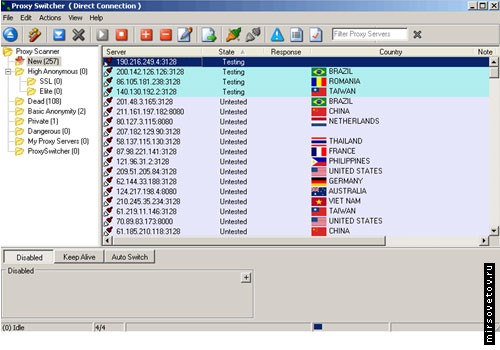
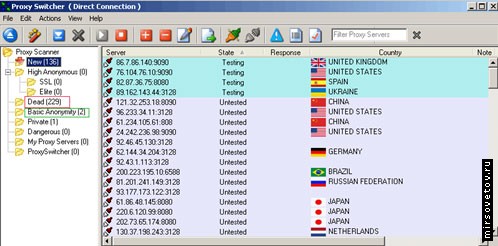
6. Όταν έχει περάσει η δοκιμή ή έχει ήδη συγκεντρωθεί επαρκής αριθμός proxy εργασίας, μεταβείτε στην ενότητα "Βασική Ανωνυμία", επιλέξτε τον πρώτο διακομιστή μεσολάβησης και κάντε κλικ στο κουμπί χρήσης.

Τέλος, τώρα το πρόγραμμα περιήγησης λειτουργεί μέσω του επιλεγμένου διακομιστή μεσολάβησης. Εάν, ξαφνικά, ο διακομιστής λειτουργίας δεν ταιριάζει με κάτι, τότε μπορείτε να επιλέξετε ένα άλλο από τη λίστα ή γενικά να εκτελέσετε τη λήψη και να δοκιμάσετε ξανά.
Proxyassistant
Αυτό το πρόγραμμα στενά εξειδικευμένα, αντί για τα προγράμματα που περιγράφονται παραπάνω. Το Proxyassistant έχει ρυθμιστεί ώστε να λειτουργεί με λίστες μεσολάβησης: αναζητά λίστες μεσολάβησης από τις βάσεις δεδομένων του, τις ελέγχει και τις εκδίδει για χρήση από εσάς. Αξίζει να σημειωθεί, το κάνει γρήγορα, το οποίο σε ορισμένες περιπτώσεις είναι πολύ βολικό. Από τα πλεονάσματα - Russified διασύνδεση. Αλλά, δυστυχώς, το πρόγραμμα πληρώνεται, ωστόσο, όπως όλα τα παρόμοια προϊόντα, περιλαμβάνεται δοκιμαστική έκδοση.
1. Κατά την εκκίνηση, ανοίγει μια μεγάλη λίστα διακομιστών μεσολάβησης και τα στατιστικά στοιχεία του προγράμματος στα δεξιά.
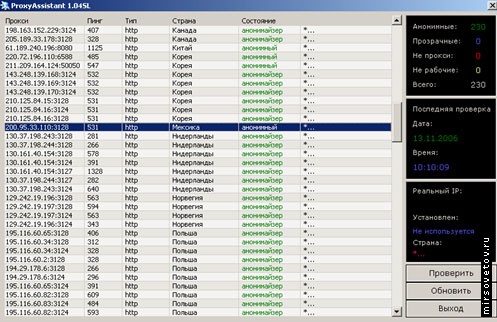
Η μοναδικότητα αυτού του προγράμματος είναι, πρώτα απ 'όλα, μια εκτενή και βολική αναζήτηση ενός πληρεξουσίου από τη βάση δεδομένων του, ένας μεγάλος αριθμός υψηλής ποιότητας αντιπροσώπων από διάφορες χώρες. Αξίζει να αναφερθεί η στήλη στατιστικών στοιχείων, η οποία εμφανίζει πληροφορίες σχετικά με όλους τους διακομιστές μεσολάβησης και τον τελευταίο έλεγχο τους.
2. Είναι απαραίτητο να χρησιμοποιείτε μεσολάβηση, δυστυχώς, με το χέρι. Δηλαδή. αντιγραφή διευθύνσεων και θυρών IP από τη λίστα και εγκατάσταση τους στο ίδιο το πρόγραμμα περιήγησης. Τρόπος ρύθμισης του διακομιστή μεσολάβησης IP και των θυρών στο πρόγραμμα περιήγησης - περιγράφεται παραπάνω. Ωστόσο, όλοι οι πληρεξούσιοι εργαζόμενοι δεν χρειάζονται επαλήθευση, αυτό διευκολύνει πολύ τη δουλειά.
Tweet
Πλούσια
Οι λέξεις "proxy", "proxy server" ή proxy ακούγονται τώρα από σχεδόν κάθε άτομο που ξοδεύει πολύ χρόνο στον Παγκόσμιο Ιστό. Και εν τω μεταξύ, λίγοι γνωρίζουν τι είναι ένας πληρεξούσιος, πώς να το χρησιμοποιήσετε, εάν είναι επικίνδυνο και αν χρειάζεστε μια τέτοια υπηρεσία απευθείας σε εσάς. Σχετικά με την επεξήγηση των βασικών εννοιών σχετικά με τον πληρεξούσιο και τη χρήση τους και θα συζητηθούν σε αυτό το άρθρο.
Τι είναι διακομιστής μεσολάβησης;
Αν δεν καταφεύγουν σε περίπλοκη τεχνική διατύπωση, ο διακομιστής μεσολάβησης για τον μέσο χρήστη - ένα απομακρυσμένο υπολογιστή, το οποίο λειτουργεί ως γέφυρα μεταξύ του χρήστη του Διαδικτύου και του World Wide Web, το οποίο μπορεί να αλλάξει κάποια από την ταυτότητα του υπολογιστή του χρήστη.

Στη διαδικασία της εργασίας μέσω του πληρεξουσίου, όλες οι εξερχόμενες και οι εισερχόμενες αιτήσεις δεν διαβιβάζονται απευθείας στο Δίκτυο, δηλαδή μέσω του "ενδιάμεσου". Στη διαδικασία επεξεργασίας πληροφοριών, ο διακομιστής μεσολάβησης μπορεί να αλλάξει όλα τα κύρια δεδομένα, τα οποία καθορίζονται από τη διεύθυνση IP του χρήστη - χώρα, συγκεκριμένη περιοχή κ.λπ. Στην πραγματικότητα, ο διακομιστής μεσολάβησης αλλάζει επίσης τη διεύθυνση IP σε άλλη, από την περιοχή που χρειάζεστε.
Γιατί χρειάζομαι διακομιστή μεσολάβησης για έναν απλό χρήστη;
Παρόλο που οι πληρεξούσιοι χρησιμοποιούνται κυρίως από άτομα που ασχολούνται σοβαρά με οποιαδήποτε θέματα στο διαδίκτυο, οι απλοί χρήστες αυτής της υπηρεσίας μπορούν επίσης να είναι χρήσιμοι σε μεγάλο αριθμό περιπτώσεων. Εδώ είναι μερικά από αυτά:
- Παράκαμψη κυρώσεων. Εάν πάρετε απαγορευτεί από το κλείδωμα τη διεύθυνση IP σε οποιοδήποτε διαδικτυακό τόπο (forum ελεύθερους επαγγελματίες Exchange, πύλη παιχνίδι, κλπ), η χρήση της μεσολάβησης θα σας επιτρέψει να υλοποιήσει απρόσκοπτα την νέα εγγραφή και να συνεχίσει να εργάζεται, chat, παιχνίδι.
- Ένα άλλο απλό παράδειγμα είναι ο περιορισμός της πρόσβασης σε τοποθεσίες σε περιφερειακή βάση. Ορισμένες πύλες έχουν μια ισχυρή περιφερειακή στόχευση και η επίλυσή τους απλά θα βοηθήσει τον πληρεξούσιο της επιθυμητής περιοχής. Για να γίνει σαφέστερο - ακόμα και στην ιστοσελίδα των ομοσπονδιακών τηλεοπτικών καναλιών, κατά την προβολή από καιρό σε καιρό στο διαδίκτυο, μπορείτε να δείτε το μήνυμα " αυτή τη μεταφορά δεν επιτρέπεται να εμφανίζεται στην περιοχή σας. "
- Το τρίτο παράδειγμα είναι η ευκαιρία να γράψουμε σχόλια σε ειδικούς ιστότοπους.
- Και σε πολλές περιπτώσεις το πληρεξούσιο μπορεί να συμβάλει στην επιτάχυνση της σύνδεσης στο Διαδίκτυο.
- Τέλος, η χρήση διακομιστών μεσολάβησης θα σας επιτρέψει να παραμείνετε εντελώς ανώνυμοι σε κάθε περίπτωση, όταν για εσάς θα είναι σχετικό.
Τρόπος ρύθμισης παραμέτρων ενός διακομιστή μεσολάβησης σε ένα πρόγραμμα περιήγησης μέσω των προσθηκών
Ο ευκολότερος τρόπος είναι να προσθέσετε μια ειδική επέκταση στο πρόγραμμα περιήγησης. Για παράδειγμα, το plug-in του Browsec, συμβατό με το Google Chrome, Opera, Firefox και iOS. Οι προγραμματιστές επίσης υπόσχονται μια έκδοση για το Android.
Μπορείτε να εγκαταστήσετε το Browsec από την τοποθεσία του προγραμματιστή https://browsec.com. Αυτή η λύση στο στυλ του μινιμαλισμού προσθέτει στο πάνελ του προγράμματος περιήγησης ένα κουμπί με μία μόνο λειτουργία: κάνοντας κλικ στο κουμπί ενεργοποιεί το διακομιστή μεσολάβησης, ένα δεύτερο πάτημα του απενεργοποιεί. Δεν χρειάζεται να ρυθμίσετε τίποτα, όλα λειτουργούν αμέσως.
Περισσότερες δυνατότητες δίνονται από την friGate, η οποία έχει επιλογές για Mozilla Firefox, Google Chrome και Opera. Για να εγκαταστήσετε, πρέπει να ανοίξετε τον ιστότοπο https://fri-gate.org/ru/ και να ακολουθήσετε τον σύνδεσμο για το πρόγραμμα περιήγησής σας.
Αυτό το πρόσθετο δίνει περισσότερη ελευθερία. Ο χρήστης μπορεί να επεξεργαστεί τις λίστες ιστότοπων για τις οποίες θα συνδεθεί ένας διακομιστής μεσολάβησης, να καθορίσει τη δική του έκδοση του διακομιστή μεσολάβησης και να αλλάξει μια σειρά πρόσθετων ρυθμίσεων. Το plugin προσφέρεται σε τρεις εκδόσεις (βασικές, για προχωρημένους και για geeks), οι οποίες διαφέρουν στο σύνολο των διαθέσιμων λειτουργιών.
Διαμόρφωση του προγράμματος περιήγησης χωρίς προσθήκες
Μπορείτε να κάνετε χωρίς plug-ins. Σε όλα τα προγράμματα περιήγησης είναι δυνατή η αλλαγή του διακομιστή μεσολάβησης. Για το Chrome, το πρόγραμμα περιήγησης Yandex και την Opera, πρέπει να μεταβείτε στο μενού "Ρυθμίσεις" - "Ρυθμίσεις" και, μετά την καταχώριση "Πρόσθετες ρυθμίσεις" Οι ρυθμίσεις του Firefox βρίσκονται στην καρτέλα Δικτύωση. προηγμένες ρυθμίσεις. Παραμένει να εισάγετε τα απαιτούμενα δεδομένα εκεί.
Μια εναλλακτική λύση είναι να χρησιμοποιήσετε ένα πρόγραμμα, για παράδειγμα Proxifier. Πρέπει να γίνει λήψη και εγκατάσταση. Μετά από αυτό, στο μενού Προφίλ, επιλέξτε Διακομιστές, στη συνέχεια, χρησιμοποιήστε το κουμπί Προσθήκη για να προσθέσετε μια εγγραφή για το διακομιστή: Εισάγετε τη διεύθυνση IP και τον αριθμό θύρας, επιλέξτε τον τύπο. Αν χρειάζεστε εξουσιοδότηση, πρέπει να επιλέξετε Ενεργοποίηση και να υποδείξετε τη σύνδεση με τον κωδικό πρόσβασης. Μπορείτε να ελέγξετε την ορθότητα των ρυθμίσεων κάνοντας κλικ στο κουμπί Έλεγχος. Εάν το πρόγραμμα εκδίδει δοκιμασία που απέτυχε, πρέπει να διορθώσετε τα σφάλματα. Με μια θετική απάντηση, μπορείτε να κάνετε κλικ στο OK και να ελαχιστοποιήσετε όλα τα παράθυρα. Ο πληρεξούσιος είναι έτοιμος για χρήση.
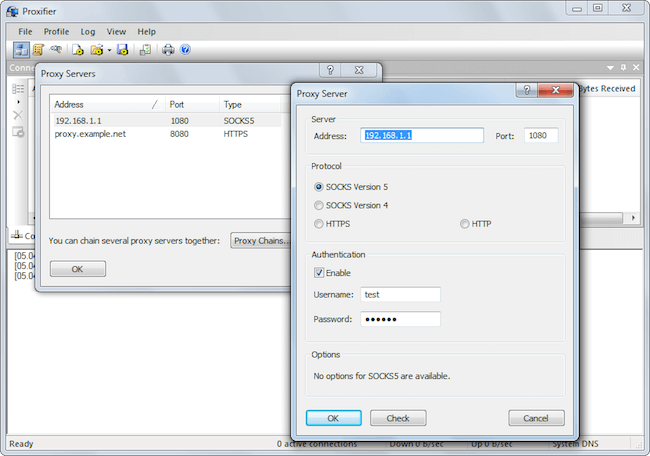
Στο τέλος αυτού του μικρού υλικού είναι απαραίτητο να πούμε ότι υπάρχει πλήρης και ελεύθερη εξουσιοδότηση. Ελεύθερο, όπως είναι εύκολο να μαντέψετε, δεν θα σας κοστίσει μια δεκάρα. Αλλά κανείς δεν θα σας δώσει μια εγγύηση για την αποτελεσματικότητα ή ακόμα και την ασφάλεια κατά τη χρήση αυτών των υπηρεσιών. Και αν θέλετε να έχετε μια σταθερή διεύθυνση, και να είναι απόλυτα σίγουροι για την αξιοπιστία και την ασφάλειά του, η καλύτερη λύση θα ήταν να αγοράσει ένα πληρεξούσιο σε μια από τις εξειδικευμένες εταιρείες και να χρησιμοποιούν νέες διευθύνσεις τους ατομικά και κυριαρχικά.
Tweet
Πλούσια
Παρακαλούμε ενεργοποιήστε το JavaScript για να δείτε τοΜερικές φορές χρησιμοποιώντας ένα smartphone ή tablet δεν μπορεί να κάνει χωρίς διακομιστή μεσολάβησης, είναι πιο συχνά απαραίτητο στις ακόλουθες περιπτώσεις:
- Σε δίκτυα wi-fi όπου η πρόσβαση είναι δυνατή μόνο μέσω διακομιστή μεσολάβησης
- Για ανωνυμία
- Αποθήκευση επισκεψιμότητας
Ίσως μπορεί να υπάρχουν και άλλοι λόγοι για τη δημιουργία ενός διακομιστή μεσολάβησης, ωστόσο αυτά είναι τα πιο συνηθισμένα. Ας δούμε λοιπόν τι είναι ο διακομιστής μεσολάβησης και πώς να ρυθμίσετε έναν διακομιστή μεσολάβησης για το Android.
Τι είναι διακομιστής μεσολάβησης;
Για να το θέσουμε απλά, ο διακομιστής μεσολάβησης είναι ένα είδος ενδιάμεσου υπολογιστή που λειτουργεί ως ενδιάμεσος και σας επιτρέπει να έχετε πρόσβαση στο Internet. Ο διακομιστής μεσολάβησης αποστέλλει στο δίκτυο όλα τα απαραίτητα δεδομένα που λαμβάνονται από τα προγράμματα που χρησιμοποιεί ο χρήστης και παραδίδει στον χρήστη τη ληφθείσα απόκριση από το δίκτυο.
Πώς να ρυθμίσετε ένα διακομιστή μεσολάβησης για το Android χρησιμοποιώντας την εφαρμογή;
Η δημιουργία ενός διακομιστή μεσολάβησης για το Android είναι ένα πολύ απλό πράγμα, ωστόσο, για να μην χάσετε το χρόνο σας, είναι καλύτερο να το πάρετε όσο το δυνατόν σοβαρότερα. Είναι προσαρμοσμένη συχνότερα με τη βοήθεια ειδικής εφαρμογής, για παράδειγμα, όπως το ProxyDroid. Το μόνο που χρειάζεται να γίνει σε αυτήν την περίπτωση είναι να εκτελέσετε τα παρακάτω βήματα:
Όπως μπορείτε να δείτε, η εγκατάσταση ενός διακομιστή μεσολάβησης για Android είναι αρκετά απλή, αν χρησιμοποιείτε μια ειδική εφαρμογή για αυτήν την περίπτωση. Ωστόσο, μπορείτε επίσης να διαμορφώσετε τον διακομιστή μεσολάβησης για το τηλέφωνο και χωρίς καμία εφαρμογή, καθώς οι περισσότερες συσκευές προσφέρουν στους χρήστες τους αυτήν την ευκαιρία.
Πώς να ρυθμίσετε ένα διακομιστή μεσολάβησης στο Android χωρίς μια εφαρμογή;
Μη αυτόματη ρύθμιση του διακομιστή μεσολάβησης στο Android με μη αυτόματο τρόπο είναι επίσης πολύ απλή, επιπλέον, αυτή η επιλογή διαμόρφωσης έχει ένα πολύ σημαντικό πλεονέκτημα, δεν υπάρχει λόγος να έχετε δικαιώματα root για να το εκτελέσετε.
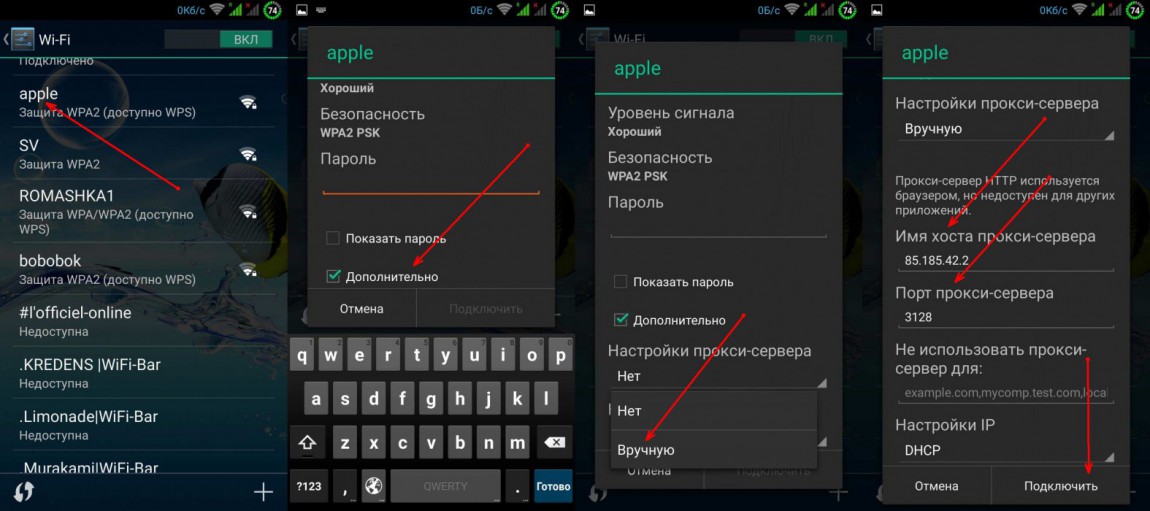
Για να ρυθμίσετε τις παραμέτρους του διακομιστή μεσολάβησης, θα πρέπει να εκτελέσετε τις ακόλουθες λειτουργίες: Μεταβείτε στις ρυθμίσεις του Smartphone και, στη συνέχεια, μεταβείτε στο Wi-Fi, στη συνέχεια κάντε κλικ στο όνομα Δίκτυο Wi-Fi, Πηγαίνετε στο Advanced και, στη συνέχεια, ανοίξτε το Ρυθμίσεις διακομιστή μεσολάβησης (χειροκίνητο), η παράγραφος όνομα μεσολάβησης προβλέπει το IP, το λιμάνι της μεσολάβησης της παραγράφου προβλέπει το λιμάνι, στη συνέχεια, κάντε κλικ στο Σύνδεση.
Ελπίζουμε, τώρα ξέρετε πώς να δημιουργήσετε ένα proxy στο Android και αυτό το άρθρο σας βοήθησε. Τώρα, ανά πάσα στιγμή, εάν είναι απαραίτητο, μπορείτε να το κάνετε χωρίς προβλήματα.
& nbsp & nbsp Η λέξη "proxy" σημαίνει "ενδιάμεσος". Συνήθως, αυτός ο όρος χρησιμοποιείται για να αναφέρεται σε έναν ενδιάμεσο εξυπηρετητή μεταξύ υπολογιστών-πελατών Δίκτυα τοπικής περιοχής, που δεν έχουν άμεση (μέσω της πύλης) σύνδεση στο Internet και πόρους Διαδικτύου. Γενικά, ένας τέτοιος διακομιστής διαθέτει τουλάχιστον δύο διασυνδέσεις δικτύου, μία από τις οποίες είναι προσβάσιμη από το τοπικό δίκτυο και η δεύτερη έχει σύνδεση στο Internet. Ο ίδιος ο server είναι ένα σύστημα λογισμικού (στην περίπτωση της Wingate - που αποτελείται από πολλαπλές υπηρεσίες - WWW, FTP, TELNET), το οποίο παρέχει πρόσβαση σε εξωτερικούς πόρους για τα αιτήματα των πελατών από το τοπικό δίκτυο. Σε τι, κάθε υπηρεσία μπορεί να ρυθμιστεί ώστε να λαμβάνει, να μεταδίδει, να αποθηκεύει κρυφά και να φιλτράρει πακέτα που προορίζονται για συγκεκριμένους πελάτες.
& Nbsp & nbsp Από την άποψη της βέλτιστης διαχείρισης του συστήματος, όπως παραλλαγή εργασίας LAN θέσεις σύνδεσης σε πόρους του Internet είναι η πιο ελεγχόμενη και ασφαλή, γιατί δεν υπάρχει άμεση σύνδεση μεταξύ των πελατών και των εξυπηρετητών και όλη η εξωτερική κίνηση είναι συγκεντρωμένη σε ένα σημείο - proxy - server. Επιπλέον, με την προσωρινή αποθήκευση δεδομένων, μειώνεται το φορτίο στο κανάλι πρόσβασης και βελτιώνεται η συνολική απόδοση του συστήματος.
& nbsp & nbsp Το άρθρο εξετάζει ένα παράδειγμα εγκατάστασης και διαμόρφωσης ενός μάλλον δημοφιλούς πληρεξούσιου Wingate. Μέχρι σήμερα (τέλος του 2003). Υπάρχουν περίπου δώδεκα εκδόσεις του Wingate (από 2.0.x σε 5.0.x) και περιγράφουν κάθε ένα από αυτά δεν έχει νόημα, γι 'αυτό θα επικεντρωθεί μόνο για τη βασική και την ελάχιστη που απαιτείται για να δημιουργήσετε ένα χρησιμοποιήσιμο μεσολάβησης και διαμόρφωση . Εγκατάσταση και διαμόρφωση του διακομιστή μεσολάβησης WINGATE.
& nbsp & nbsp Πριν εγκαταστήσετε το διακομιστή μεσολάβησης, εγκαταστήστε και διαμορφώστε πρόσβαση στο Internet από τον υπολογιστή στον οποίο θα χρησιμοποιηθεί ο διακομιστής Wingate.
& nbsp & nbsp Το πακέτο εγκατάστασης Wingate αποτελείται από δύο μέρη: εγκατάσταση του διακομιστή και εγκατάσταση του πελάτη (σε πρόσφατες εκδόσεις το πακέτο εγκατάστασης είναι ένα, αλλά ο τρόπος εγκατάστασης του πελάτη ή του διακομιστή, εσείς επιλέγετε τον εαυτό σας). Η διαδικασία εγκατάστασης είναι πολύ απλή - ακολουθήστε τις οδηγίες στην οθόνη. Πριν από την εγκατάσταση σύμφωνα με Windows95 πρέπει να εγκαταστήσετε WINSOCK 2.0 ή νεότερη έκδοση, καθώς το Wingate μπορεί να λειτουργήσει μόνο μέσα από αυτό (μπορείτε να το κατεβάσετε από http://lan2inet.agava.ru/download.htm)
& nbsp & nbsp Πρώτον, ο διακομιστής Wingate είναι εγκατεστημένος, και στη συνέχεια οι υπολογιστές-πελάτες σε κάθε σταθμό εργασίας τοπικού δικτύου. Μπορείτε να το κάνετε χωρίς να χρειάζεται να εγκαταστήσετε την πλευρά του πελάτη Wingate (WinGate Internet Πελάτη ή WGIC), και να ρυθμίσετε το λογισμικό του πελάτη με το χέρι, το οποίο θα επιτρέψει την καλύτερη κατανόηση του μηχανισμού της λειτουργίας του Wingate και να λαμβάνουν υπόψη τα χαρακτηριστικά των επιμέρους θέσεων εργασίας στο δίκτυό σας και να χρησιμοποιηθεί λογισμικού. Αφού ολοκληρωθεί η διαδικασία εγκατάστασης του διακομιστή και ο υπολογιστής επανεκκινηθεί, εμφανίζεται ένα εικονίδιο στην κάτω δεξιά γωνία της γραμμής εργασιών Wingate Engine Monitor, που χρησιμοποιείται για την παρακολούθηση και τη διαχείριση του διακομιστή μεσολάβησης. Το δεξί κουμπί του ποντικιού καλεί ένα απλό μενού που σας επιτρέπει να σταματήσετε ή να ξεκινήσετε ένα διακομιστή μεσολάβησης, καθώς και να καλέσετε ένα ειδικό πρόγραμμα Πύλη φύλαξης, το οποίο είναι το κύριο εργαλείο για τη διαμόρφωση και την παρακολούθηση του διακομιστή μεσολάβησης. Μπορείτε επίσης να ξεκινήσετε κάνοντας διπλό κλικ στο αριστερό πλήκτρο του ποντικιού.
Ο Gate Keeper δεν έχει καμία σχέση με την πρόσβαση στο Internet και είναι μια διεπαφή διαχειριστή με την οποία μπορείτε να διαχειριστείτε τον ίδιο τον διακομιστή μεσολάβησης. Ανάλογα με την έκδοση του εγκατεστημένου Wingate, η πρώτη εκτέλεση Gate Keeper μπορεί να απαιτεί αλλαγή κωδικού πρόσβασης (μια πρώτη είσοδος γίνεται με το όνομα χρήστη «Διαχειριστής», και χωρίς κωδικό πρόσβασης). Λάβετε υπόψη ότι τα πεζά και πεζά γράμματα είναι διαφορετικά. Μπορείτε επίσης να αλλάξετε τον κωδικό πρόσβασης οποιαδήποτε στιγμή χρησιμοποιώντας την επιλογή "Αλλαγή κωδικού πρόσβασης" στο μενού "Επιλογές".
& nbsp & nbsp Ρύθμιση των υπηρεσιών συστήματος.
& nbsp & nbsp Αφού εντοπίσετε τον χρήστη "Administrator", το πρόγραμμα θα σας συνδέσει στο διακομιστή μεσολάβησης και θα δείτε ένα παράθυρο με τη λίστα στην οθόνη υπηρεσίες συστήματος εγκατασταθεί κατά τη διάρκεια της εγκατάστασης. Αυτός ο κατάλογος είναι διαφορετικός για διαφορετικές εκδόσεις του Wingate, αλλά οι βασικές που είναι απαραίτητες για τη λειτουργία είναι πάντα παρούσες και μερικές από αυτές ίσως δεν χρειάζονται ποτέ.
Σύντομη περιγραφή των υπηρεσιών:
Ρύθμιση προσαρμοσμένων υπηρεσιών.
& nbsp & nbsp Τώρα πρέπει να διαμορφώσετε τις βασικές υπηρεσίες που παρέχουν αιτήσεις στους χρήστες του διακομιστή μεσολάβησης. Για να το κάνετε αυτό, επιλέξτε την καρτέλα "Υπηρεσίες" στο κάτω μέρος του αριστερού παραθύρου.
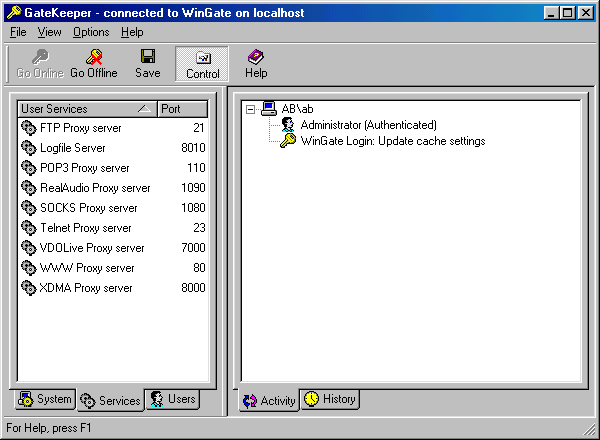
& nbsp & nbsp Ας ξεκινήσουμε με την εγκατάσταση WWW Proxy server. Αυτός είναι ο διακομιστής που παρέχει πρόσβαση σε πόρους Web από το πρωτόκολλο HTTP, δηλαδή εκείνη που χρησιμοποιείται συχνότερα κατά την πρόσβαση στο Internet. Οι ρυθμίσεις των περισσότερων υπηρεσιών είναι πολύ παρόμοιες και συνίστανται στη σύνδεση με την υπηρεσία της διασύνδεσης δικτύου, καθορίζοντας τους κανόνες πρόσβασης του χρήστη σε αυτήν και τη συμπεριφορά του διακομιστή με λανθασμένα διαμορφωμένα αιτήματα. Το παράθυρο ιδιοτήτων υπηρεσιών είναι πρακτικά το ίδιο για όλες τις υπηρεσίες και έχει πολλές καρτέλες στο επάνω μέρος, με τις οποίες ανοίγουν τα παράθυρα ρυθμίσεων. Η πρώτη καρτέλα Γενικά αφήνουμε ειρηνικά (αν δεν σκοπεύετε να αλλάξετε τον αριθμό της θύρας, το όνομα της υπηρεσίας ή τον τρόπο εκτόξευσής της) και αμέσως κάντε κλικ στο Δέσμευση (Δεσμεύσεις). Εδώ πρέπει να καθορίσετε μέσα από ποια διασύνδεση είναι δυνατή η σύνδεση των πελατών με αυτή την υπηρεσία - μέσω ενός, πολλών ή μέσω οποιουδήποτε:

& Nbsp & nbsp Αν σκοπεύετε να μπορείτε να συνδεθείτε στο τοπικό χρήστες του δικτύου σας για να WWW-proxy, πρέπει να καθορίσετε τη συνδεσιμότητα μέσω κάρτας δικτύου σας (για παράδειγμα, 192.168.0.5) ή επιτρέπουν τη σύνδεση μέσω οποιασδήποτε διεπαφής. Η δεύτερη επιλογή είναι ανεπιθύμητη, αφού επιτρέπετε τη σύνδεση με το διακομιστή σας και από το εξωτερικό, κάτι που δεν είναι σωστό από την άποψη της ασφάλειας. Η διασύνδεση loopback (127.0.0.1) έχει επίσης νόημα, καθώς μπορεί να χρησιμοποιηθεί για τη σύνδεση προγραμμάτων-πελατών που εκτελούνται στον υπολογιστή όπου είναι εγκατεστημένος ο διακομιστής μεσολάβησης.
& nbsp & nbsp Τώρα προσαρμόστε το " Διεπαφές " , το οποίο ορίζει τη σύνδεση διεπαφών για εξερχόμενες συνδέσεις και σε πολλές απόψεις είναι παρόμοια με τις προηγούμενες συνδέσεις. Και εδώ μπορείτε να επιλέξετε έναν τρόπο λειτουργίας που επιτρέπει τη χρήση οποιουδήποτε περιβάλλοντος εργασίας, καθώς αυτό δεν επηρεάζει την ασφάλεια με οποιονδήποτε τρόπο. (Η επιλογή φαίνεται στο σχήμα 4 και αυτή είναι συνήθως η προεπιλεγμένη λειτουργία). Κατ 'αρχήν, αν έχετε τη δυνατότητα να συνδεθείτε στο Internet σε διάφορα κανάλια, μπορείτε να τα χωρίσετε μεταξύ πολλών υπηρεσιών (WWW, FTP, αλληλογραφία κ.λπ.)
& nbsp & nbsp 
& nbsp & nbsp Η ακόλουθη καρτέλα είναι " Συνεδρίες " - ορίζει το χρονικό όριο για την απουσία της δραστηριότητας σύνδεσης, μετά το οποίο διακόπτεται η τρέχουσα συνεδρία του χρήστη αυτής της υπηρεσίας. Αυτό δεν σημαίνει σπάσιμο της σύνδεσης μόντεμ στο Internet, αλλά απλά τερματισμός της τρέχουσας σύνδεσης μεταξύ του πελάτη και του διακομιστή. Αφήστε την προεπιλεγμένη ρύθμιση.
& nbsp & nbsp Tab "Πολιτικές" καθορίζει τα δικαιώματα πρόσβασης των χρηστών σε αυτήν την υπηρεσία. Από προεπιλογή, όλα επιτρέπονται σε όλους (Everyone - Απεριόριστα δικαιώματα). Με την αρχική ρύθμιση του Wingate, είναι καλύτερο να αφήσετε την πρόσβαση χωρίς περιορισμούς, αλλά στη διαδικασία περαιτέρω εκμετάλλευσης, θα πρέπει να αντιμετωπίσετε σοβαρά τον διαχωρισμό της πρόσβασης των χρηστών στις υπηρεσίες. Στο Wingate από αυτή την άποψη, η δυνατότητα δημιουργίας ενός πολύ ευέλικτους κανόνες για τη διαχείριση συνεδρία, επιτρέποντας μερικώς ή πλήρως να περιορίσει την πρόσβαση στην υπηρεσία, σύμφωνα με ορισμένα κριτήρια (χρόνος, το περιεχόμενο της αίτησης, το ποσό της κίνησης, κλπ) Μια πιο λεπτομερής περιγραφή των ρυθμίσεων πρόσβασης πελάτη, θα βρείτε παρακάτω.
& nbsp & nbsp Μη αιτήματα μεσολάβησης - Καθορίζει τη συμπεριφορά του διακομιστή όταν λαμβάνει ένα υποκείμενο ερώτημα από την άποψή του. Από προεπιλογή, αυτό το αίτημα απορρίπτεται, αλλά μπορεί να ανακατευθυνθεί σε άλλο διακομιστή. Αφήστε το από προεπιλογή.
& nbsp & nbsp
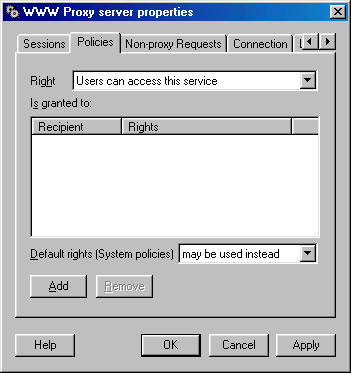
& nbsp & nbsp
Σύνδεση - καθορίζει τον τρόπο σύνδεσης με διακομιστές στο Internet. Αυτό γίνεται συνήθως απευθείας (Άμεση), αλλά υπάρχουν και πιθανές επιλογές:
Καταγραφή - ρυθμίσεις των αρχείων καταγραφής συμβάντων για την υπηρεσία. Τα αρχεία καταγραφής είναι γραμμένα στον κατάλογο \\ Logs, που βρίσκονται μέσα στον κατάλογο με το Wingate εγκατεστημένο και περιέχουν αρκετά λεπτομερείς πληροφορίες σχετικά με τα συμβάντα για κάθε μία από τις υπηρεσίες. Σε αυτό το παράθυρο μπορείτε να αλλάξετε τις λεπτομέρειες των πληροφοριών στα αρχεία καταγραφής. Εάν χρησιμοποιείτε οποιαδήποτε πρόσθετα προγράμματα για τη συλλογή στατιστικών στοιχείων σχετικά με το διακομιστή μεσολάβησης (για παράδειγμα, μεσολάβησης Επιθεωρητής για Wingate), δεν είναι απαραίτητο να ελαχιστοποιηθεί η διασπορά των πληροφοριών σε περιοδικά, επειδή χρησιμεύουν ως πηγή των παραγόμενων αναφορών.
& nbsp & nbsp Σε αυτό το στάδιο, μπορούμε να υποθέσουμε ότι ο διαμεσολαβητής WWW έχει ρυθμιστεί ελάχιστα. Τώρα μπορείτε να αρχίσετε να διαμορφώνετε το λογισμικό (λογισμικό) του πελάτη χρησιμοποιώντας αυτή την υπηρεσία Wingate, όπως για παράδειγμα το πρόγραμμα περιήγησης Internet (Internet Explorer).
Διαμορφώστε τον Internet Explorer
& Nbsp & nbsp Η «Επιλογές Internet» - set «Συνδέσεις» (αν δεν είχε εγκατασταθεί προηγουμένως) Επιλέξτε «Δεν χρησιμοποιούν» για συνδέσεις μόντεμ και κάντε κλικ στο κουμπί «Ρυθμίσεις δικτύου». Εμφανίζεται το παράθυρο για τη διαμόρφωση της σύνδεσης μέσω του τοπικού δικτύου.
& nbsp & nbsp 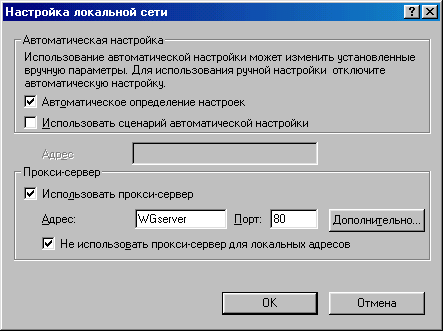
& nbsp & nbsp Επιλέξτε το πλαίσιο "Χρήση διακομιστή μεσολάβησης", εισαγάγετε τη διεύθυνση IP ή το όνομα του υπολογιστή με το εγκατεστημένο διακομιστή Wingate. Εάν αλλάξατε τον αριθμό θύρας στις ρυθμίσεις του διαδικτυακού διακομιστή μεσολάβησης, τότε καθορίστε την αντί για το "80". Αυτό αρκεί για να αποκτήσετε πρόσβαση σε πόρους Web. Κάντε κλικ στο "OK" και ανοίξτε οποιαδήποτε σελίδα.
& nbsp & nbsp Αν κάνατε τα πάντα σωστά, θα ανοίξει και στο παράθυρο "Δραστηριότητα" Το πρόγραμμα GateKeeper θα εμφανίσει πληροφορίες σχετικά με τη σύνοδο του πελάτη.
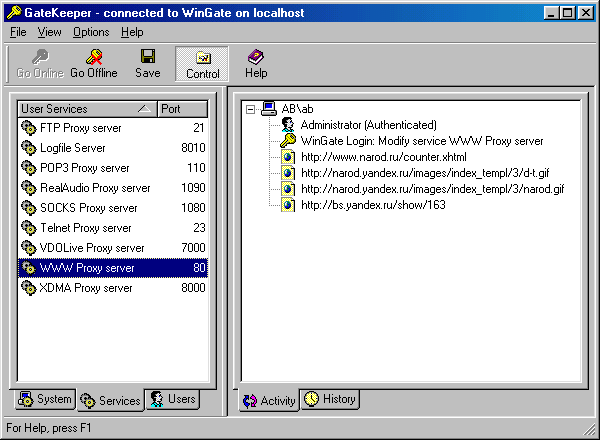
& nbsp & nbsp Εμφανίζει το όνομα ή τη διεύθυνση IP του υπολογιστή, το όνομα χρήστη και τα ερωτήματα που εκτελούνται. Εφόσον δεν δημιουργήσαμε λίστες χρηστών και ομάδων και δεν καθορίσαμε έναν τρόπο για τον προσδιορισμό των χρηστών, όλοι οι χρήστες θα αναγνωρίζονται ως επισκέπτης. Αυτό το πρόβλημα θα αντιμετωπιστεί αργότερα, αλλά προς το παρόν είναι απαραίτητο να παραχθούν οι υπόλοιπες απαραίτητες ρυθμίσεις διακομιστή και πελάτη. Ο διακομιστής που λαμβάνει μηνύματα ηλεκτρονικού ταχυδρομείου (διακομιστής μεσολάβησης POP3) έχει ρυθμιστεί με τον ίδιο ακριβώς τρόπο με τον διαχωριστή WWW Proxy. Ωστόσο, ο διακομιστής για την αποστολή αλληλογραφίας (διακομιστής μεσολάβησης SMTP) έχει ρυθμιστεί διαφορετικά. Εδώ χρησιμοποιούμε τη μέθοδο της ανακατεύθυνσης της σύνδεσης πελάτη σε mail server, που βρίσκεται στον παροχέα ή στον εσωτερικό διακομιστή αλληλογραφίας. Ανακατεύθυνση αιτημάτων εφαρμογές πελάτη είναι σχετικά ευέλικτο μηχανισμό που σας επιτρέπει να χρησιμοποιήσετε ένα διακομιστή μεσολάβησης για να στείλετε μήνυμα μέσω ενός διαφορετικούς διακομιστές e-mail, παρέχοντας στους πελάτες να συνδεθείτε με μη τυποποιημένα (για παράδειγμα, servers παιχνίδι), και ούτω καθεξής. N.
Ρυθμίστε το διακομιστή μεσολάβησης SMTP.
& nbsp & nbsp Για να προσθέσετε μια υπηρεσία εξερχόμενου ταχυδρομείου, κάντε τα εξής:
& Nbsp & nbsp Υπάρχουν 2 επιλογές για τη χρήση διακομιστή μεσολάβησης SMTP - για να ανακατευθύνει τη σύνδεση με τον εξωτερικό διακομιστή αλληλογραφίας (συνήθως το διακομιστή ISP) και χρησιμοποιώντας την εσωτερική διακομιστή αλληλογραφίας της εταιρείας. Στο Wingate 6, εμφανίστηκε ακόμη και ο δικός του διακομιστής αλληλογραφίας. Το καθεστώς της υπηρεσίας είναι - να δεχτεί συνδέσεις πελατών στη θύρα 25 (η τυπική θύρα SMTP) και κατευθύνουν σε θύρα παροχής διακομιστή SMTP 25 (ή οποιονδήποτε διακομιστή SMTP στη διάθεσή σας). Για να το κάνετε αυτό, επιλέξτε το πλαίσιο ελέγχου που επιτρέπει την ανακατεύθυνση "Υποστήριξη εξερχόμενων μηνυμάτων μέσω διακομιστή αλληλογραφίας ISP" και συμπληρώστε το πλαίσιο με το όνομα του διακομιστή εξερχόμενης αλληλογραφίας. Στο διαφορετικές εκδόσεις Πτέρυγα αυτή τη σημαία μπορεί να ονομαστεί διαφορετικά, αλλά το νόημά της θα είναι ακριβώς αυτό.
& nbsp & nbsp 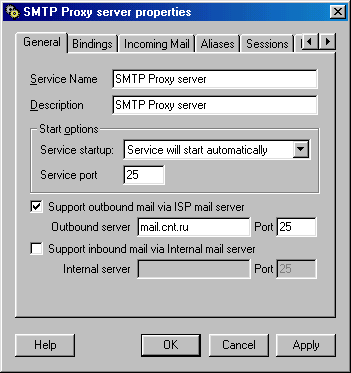
& nbsp & nbsp "Οι δεσμεύσεις" είναι οι ίδιες με τις ρυθμίσεις του Διαδικτυακού Διαμεσολαβητή WWW, επιλέγουμε "Πολιτικές" και αφήστε όλους (Everyone) να χρησιμοποιήσουν αυτήν την υπηρεσία.
& Nbsp & nbsp Εάν η διεύθυνση για την αποστολή, όχι μόνο μέσα από το επιλεγμένο διακομιστή, και, για παράδειγμα, και μέσω ενός δωρεάν εξυπηρετητή mail.ru, μπορείτε να δημιουργήσετε ένα άλλο μέλος της ίδιας υπηρεσίας, αλλά σε αναμονή για την σύνδεση του πελάτη δεν είναι στη θύρα 25 / TCP, και, για παράδειγμα, 6025 και μια σύνδεση προώθησης στη θύρα 25 του διακομιστή SMTP mail.ru. Στις ρυθμίσεις του λογαριασμού αλληλογραφίας ως διακομιστή SMTP, θα πρέπει να καθορίσετε τον διακομιστή Winggate και ο αριθμός θύρας είναι 6025.
& nbsp & nbsp Λίγα λόγια για την ανακατεύθυνση συνδέσεων σε άλλους διακομιστές (θύρες). Για αυτό μπορείτε να χρησιμοποιήσετε Υπηρεσία χαρτογράφησης TCP. Για παράδειγμα, πρέπει να δώσετε στον πελάτη πρόσβαση σε διακομιστή SSH στο Internet. Το Wingate δεν υποστηρίζει SSH, αλλά μπορείτε να προσθέσετε μια υπηρεσία "Υπηρεσία χαρτογράφησης TCP" , περιμένοντας να συνδεθεί στη θύρα 22 (SSH) και να την ανακατευθύνει στη θύρα 22 του διακομιστή που χρειάζεστε. Παρομοίως, λύνεται το πρόβλημα της σύνδεσης των υπολογιστών LAN με τους μη τυποποιημένους διακομιστές (π.χ. gaming).
Ρύθμιση του Outlook Express Ένα παράδειγμα ρύθμισης του Outlook Express. Η σημασία των ρυθμίσεων είναι ίδια για κάθε πελάτη ηλεκτρονικού ταχυδρομείου.
Ρύθμιση συνίσταται στη δημιουργία (ή την τροποποίηση των υφιστάμενων) λογαριασμούς χρηστών που περιέχουν πληροφορίες σχετικά με το όνομα, τη διεύθυνση ηλεκτρονικού ταχυδρομείου του για τη λήψη διακομιστές e-mail (POP3) και να στείλετε (SMTP) αλληλογραφίας. Αυτές οι πληροφορίες πρέπει να διαμορφωθούν με τέτοιο τρόπο ώστε να λαμβάνεται και να αποστέλλεται το μήνυμα μέσω του Wingate. Για να το κάνετε αυτό, στο Outlook Express, ανοίξτε τη λίστα λογαριασμών - "Υπηρεσία" - "Λογαριασμοί" - "Αλληλογραφία"
και να δημιουργήσετε ένα νέο ή να επεξεργαστείτε έναν υπάρχοντα λογαριασμό. Αφήστε, για παράδειγμα, να έχουμε τον χρήστη1 και τη διεύθυνση αλληλογραφίας του [προστατευμένο με ηλεκτρονικό ταχυδρομείο] Ο λαμβανόμενος διακομιστής αλληλογραφίας (POP3) είναι mail.cnt.ru και ο διακομιστής που αποστέλλεται (SMTP) είναι post.cnt.ru. Η ρύθμιση στην καρτέλα "Γενικά" είναι στάνταρ και στην καρτέλα "Servers" - με τη σύνδεση μέσω του Wingate. Για τους δύο διακομιστές POP3 και SMTP, καθορίστε το όνομα ή τη διεύθυνση IP του διακομιστή Wingate. Για τον διακομιστή εισερχόμενων μηνυμάτων μετά το όνομα χρήστη, προσθέστε το χαρακτήρα διαχωριστή "#" και το όνομα του πραγματικού διακομιστή αλληλογραφίας έτσι ώστε το Wingate "ξέρει" από πού να ψάξει για το ληφθέν μήνυμα. Δηλαδή. το όνομα χρήστη θα είναι - user1 # mail.cnt.ru και POP3 Proxy θα συνδεθεί στον εξυπηρετητή αλληλογραφίας mail.cnt.ru με όνομα χρήστη χρήστη1

& nbsp & nbsp Την τελευταία φορά, λόγω της μαζικής διανομής ανεπιθύμητων μηνυμάτων, οι διακομιστές SMTP έχουν ρυθμιστεί για πρόσβαση μόνο από εξουσιοδοτημένους χρήστες. Στο mail πελάτη επιλέξτε το πλαίσιο "Έλεγχος ταυτότητας χρήστη" και κάντε κλικ στο κουμπί "Ρυθμίσεις". Στο παράθυρο που ανοίγει, ενεργοποιήστε το πλαίσιο ελέγχου "Χρήση" και γράψτε το όνομα χρήστη - user1. (Σε αυτή την περίπτωση, δεν μπορείτε να χρησιμοποιήσετε το ίδιο όνομα χρήστη για τον διακομιστή εισερχόμενων μηνυμάτων).
Για να διαμορφώσετε την αποστολή μηνυμάτων μέσω άλλου διακομιστή αλληλογραφίας με χρήση ανακατεύθυνσης, κάντε κλικ στο "Προηγμένη"
και αντί του αριθμού θύρας για την εξερχόμενη αλληλογραφία (25), πληκτρολογήστε τον αριθμό που καθορίσαμε κατά τη διαμόρφωση ενός πρόσθετου διακομιστή μεσολάβησης SMTP (για παράδειγμα 6025).
& nbsp & nbsp Άλλες ρυθμίσεις. Αφού διαμορφώσετε τις υπηρεσίες και τις εφαρμογές πελάτη που χρειάζεστε, είναι χρήσιμο να δημιουργήσετε χρήστες, εάν χρειάζεται, να τις ομαδοποιήσετε και να καθορίσετε τα δικαιώματά τους πρόσβασης σε διάφορες υπηρεσίες. Αυτό γίνεται χρησιμοποιώντας την καρτέλα "Χρήστες" .
& nbsp & nbsp Κατά τη διάρκεια της εγκατάστασης δημιουργούνται αυτόματα 2 χρήστες - Διαχειριστής και Επισκέπτης. Ο πρώτος έχει όλα τα δικαιώματα σε σχέση με τον διακομιστή μεσολάβησης, ο δεύτερος - μόνο τα δικαιώματα πρόσβασης στις υπηρεσίες. Υπάρχουν επίσης 2 ομάδες - Διαχειριστές και Χρήστες. Όταν κάνετε κλικ δεξί κουμπί Ποντίκι στο αριστερό παράθυρο, καλείται το μενού για τη διαχείριση χρηστών και ομάδων. Με αυτό, μπορείτε να προσθέσετε, να διαγράψετε, να τροποποιήσετε και να αντιγράψετε χρήστες και ομάδες. Δημιουργήστε μια λίστα χρηστών και, εάν χρειάζεται, μια λίστα με ομάδες. Είναι πιο βολικό να χρησιμοποιήσετε το Wingate στη λειτουργία αναγνώρισης χρηστών μέσω διευθύνσεων IP των υπολογιστών. Σε αυτή την περίπτωση, ο χρήστης δεν χρειάζεται να εισάγει έναν κωδικό πρόσβασης κατά τη σύνδεση με το διακομιστή και η ταυτότητα πραγματοποιείται χρησιμοποιώντας τις ρυθμίσεις Υποτιθέμενοι χρήστες . Κάντε το με ένα διπλό κλικ και στο παράθυρο που ανοίγει, κάνουμε κλικ στην καρτέλα Με διεύθυνση IP, μετά από την οποία εφαρμόζουμε τον κανόνα - "αν η σύνδεση γίνεται από τέτοια και μια τέτοια διεύθυνση IP, τότε ο χρήστης είναι έτσι και έτσι". Είναι καλύτερα να το κάνετε αυτό, με αύξουσα σειρά διευθύνσεων IP.
& nbsp & nbsp Η τελευταία λειτουργία αυτής της ρύθμισης ( Πολιτικές συστήματος) Ορίζει γενικούς κανόνες για τη χρήση διακομιστή μεσολάβησης για χρήστες και ομάδες. Υπάρχουν πολλές δυνατότητες διαμόρφωσης, αλλά για τις περισσότερες περιπτώσεις μπορούν να αφεθούν από προεπιλογή (με την άδεια σύνδεσης άγνωστων χρηστών) ή να ορίσετε τη λειτουργία Χρήστη μου να υποθέσουμε με την απαγόρευση σύνδεσης του χρήστη Guest. Στο μέλλον, μπορείτε να ορίσετε κανόνες που περιορίζουν την πρόσβαση των χρηστών στο διακομιστή με ένα τεράστιο σύνολο κριτηρίων που εφαρμόζονται στις ρυθμίσεις πολιτικής συστήματος.
& nbsp & nbsp Ας ρίξουμε μια ματιά στις ρυθμίσεις της υπηρεσίας προσωρινής αποθήκευσης. Από προεπιλογή, τα πάντα είναι προσωρινά, αλλά είναι συχνά απαραίτητο να απαγορεύσει την προσωρινή αποθήκευση των επιμέρους σελίδες, η οποία συνδέεται με την πρόσβαση στο ηλεκτρονικό ταχυδρομείο μέσω web-interface ή, για παράδειγμα, την εργασία σε πραγματικό χρόνο την ανταλλαγή πληροφοριών. Επιστρέφουμε στην υπηρεσία System-Caching - Τι γίνεται προσωρινή αποθήκευση (What to cache)

& nbsp & nbsp "Το cache everything" αρχικά έχει οριστεί σε "cache everything". Ακυρώστε το και προσθέστε ένα φίλτρο (κουμπί "Προσθήκη φίλτρου"). Το όνομα του φίλτρου μπορεί να αλλάξει (το σύστημα το καλεί Filter1, αλλά αν υπάρχουν πολλά φίλτρα, είναι πιο βολικό να τους αντιστοιχίσετε ένα σημασιολογικό όνομα) κάνοντας διπλό κλικ στο όνομα. Στη συνέχεια, κάντε κλικ στο "Προσθήκη κριτηρίου" και προσθέστε τον κανόνα που εφαρμόζεται σε αυτό το φίλτρο. Γιατί χρειαζόμαστε να καταργηθείcaching, στο παράθυρο ρύθμισης κριτηρίων, ορίστε τη λειτουργία Αυτό το κριτήριο είναι ΟΧΙ το συνάντησεκαι δημιουργούμε ένα κριτήριο για τα κενά που είναι διαθέσιμα στο σετ Wingate. Για να ακυρώσετε την προσωρινή αποθήκευση όλων των δεδομένων του πελάτη με μια συγκεκριμένη διεύθυνση IP, το κριτήριο θα είναι το εξής:
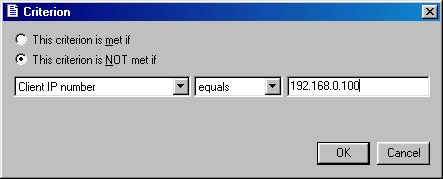
& nbsp & nbsp "Αναίρεση προσωρινής αποθήκευσης για τη διεύθυνση IP 192.168.0.100"
& nbsp & nbsp Παρόμοιες ρυθμίσεις δημιουργούνται για άλλες υπηρεσίες ή χρήστες. Μπορείτε, για παράδειγμα, να δημιουργήσετε έναν κανόνα για τη χρήση της υπηρεσίας WWW, η οποία απαγορεύει σε όλους ή σε συγκεκριμένους χρήστες να έχουν πρόσβαση σε συγκεκριμένες σελίδες του Διαδικτύου. Απαιτείται μόνο να διατυπωθεί σωστά ένα κριτήριο, το οποίο απαιτεί ορισμένες γνώσεις σχετικά με το πρωτόκολλο HTTP, τη γλώσσα HTML κ.ο.κ.
& nbsp & nbsp Ρυθμίσεις τείχους προστασίας.
Το τείχος προστασίας, το τείχος προστασίας και το τείχος προστασίας ("ME") είναι συνώνυμα και ορίζουν ένα σύνολο υλικού και λογισμικού που προστατεύουν το τοπικό σας δίκτυο από εισβολή από το Internet.
& nbsp & nbsp Η πρώτη εργασία που επιλύθηκε από το σύστημα ασφαλείας είναι να διασφαλίσει ότι η ίδια η παρουσία του τοπικού δικτύου πίσω από το τείχος προστασίας είναι κρυμμένη. Στην περίπτωση της Wingate επιτυγχάνεται με τον καθορισμό των υπηρεσιών, έτσι ώστε η εισερχόμενη σύνδεση γίνεται μόνο μέσω της κάρτας διασύνδεσης δικτύου συνδεδεμένο σε ένα τοπικό δίκτυο και να ρυθμίσετε τους υπολογιστές-πελάτες με τις εφαρμογές μέσω ενός διακομιστή μεσολάβησης. Στην περίπτωση που χρησιμοποιείται μια σύνδεση στο Internet χωρίς διακομιστή μεσολάβησης, χρησιμοποιήστε το Δίκτυο τεχνολογίας μετάφραση διευθύνσεων (NAT), με την οποία έκανε την υποκατάσταση της πραγματικής διεύθυνσης IP οποιοδήποτε από τους υπολογιστές σας στο LAN σε μια ενιαία διεύθυνση IP Wingate διακομιστή για εξερχόμενα πακέτα και το αντίστροφο υποκατάστασης για τις εισερχόμενες . Στην περίπτωση αυτή, οι υπολογιστές-πελάτες πρέπει να οριστεί ως η προεπιλεγμένη διεύθυνση πύλης του IP διεύθυνση του Wingate, και τις ρυθμίσεις «System - Επέκταση δικτύου -Γενική» τρόπους σύνολο «Ενεργοποίηση Επέκταση Driver Network» και «Enable NAT» (συνήθως εγκαθίστανται από προεπιλογή ). Στην ίδια καρτέλα μπορείτε να καθορίσετε τη λειτουργία διαμόρφωσης Τείχος προστασίας . Συνήθως έχει οριστεί στο επίπεδο της ασφάλειας για την πιο κοινή χρήση ενός διακομιστή μεσολάβησης, αλλά μπορεί να αλλάξει από το ελάχιστο (απενεργοποιήσετε το τείχος προστασίας), έως το μέγιστο με την απαγόρευση όλων των εξωτερικών συνδέσεων (Αρνείται όλες τις συνδέσεις από το εξωτερικό).
& nbsp & nbsp Επόμενη καρτέλα Δρομολόγηση δείχνει τον πίνακα δρομολόγησης στο Wingate. Οι ίδιες πληροφορίες που έχετε στην ομάδα εκτύπωση διαδρομής. Σε ορισμένες εκδόσεις του Wingate, αυτή η καρτέλα λείπει.
& nbsp & nbsp Θα προσθέσω ότι η παροχή πρόσβασης στο Διαδίκτυο μέσω του Wingate NAT θα πρέπει να θεωρηθεί ως μια ακραία περίπτωση μείωσης της ασφάλειας.
& nbsp & nbsp Το ενσωματωμένο τείχος προστασίας Wingate θα πρέπει να χρησιμοποιείται απενεργοποιώντας οποιαδήποτε άλλα firewalls. Η αρχή της λειτουργίας κάθε τείχους προστασίας βασίζεται στην παρακολούθηση όλων των πακέτων δικτύου, στην ανάλυσή τους και στο φιλτράρισμα χρησιμοποιώντας τους κανόνες που ορίσατε. Οι κανόνες Wingate σας επιτρέπουν να εφαρμόσετε τα εξής:
& Nbsp & nbsp ανάλυση της επικεφαλίδας του πακέτου, το Wingate αναζητήσεις στον κανόνα βάση δεδομένων του που ισχύει για αυτό το πακέτο και να εκτελεί την προκαθορισμένη ενέργεια για να: επιτρέπουν - skip / επιτρέπουν, να αρνηθεί - να καταστρέψουν / απενεργοποίηση και τον αναπροσανατολισμό - αποστέλλονται σε άλλη διεύθυνση IP.
& Nbsp & nbsp Οι προεπιλεγμένες ρυθμίσεις απαγορεύουν ping από το Internet, αλλά επιτρέπεται από το τοπικό δίκτυο, δεν απορρίπτουν τα πακέτα του διακομιστή ζητηθεί και έχουν σχεδιαστεί για την απουσία του τοπικού δικτύου του Internet προσβάσιμες server.
& Nbsp & nbsp Εάν ένας διακομιστής είναι παρούσα, τότε θα πρέπει να επιτρέπεται η επικοινωνία για το λιμάνι αυτός ο server ακούει στο. Στην καρτέλα Ασφάλεια λιμένων Επιτρέψτε τη σύνδεση με έναν συγκεκριμένο αριθμό θύρας και ανακατευθύνετε στη διεύθυνση του διακομιστή σας.
& nbsp & nbsp Εν κατακλείδι, σημειώνω ότι είναι πιο λογικό να χρησιμοποιηθούν ως τείχος προστασίας όχι εργαλεία Wingate, αλλά σύγχρονα firewalls που έχουν μεγάλες δυνατότητες.
& nbsp & nbsp
Έλεγχος πρόσβασης χρηστών στις υπηρεσίες WINGATE.
& nbsp & nbsp Κάθε διαχειριστή συστήματος αργά ή γρήγορα, είναι απαραίτητο να επιλυθεί το πρόβλημα της ελαχιστοποίησης της κυκλοφορίας και του εξορθολογισμού της πρόσβασης των χρηστών στους πόρους του δικτύου. Εάν χρησιμοποιείτε πρόσβαση στο Internet μέσω ενός πληρεξούσιου Wingate, τότε αυτό το έργο επιλύεται απλά και αποτελεσματικά.
& nbsp & nbsp Πρώτα πρέπει να ρυθμίσετε την ταυτότητα χρήστη. Το πιο βολικό σύστημα για την ταυτοποίηση του χρήστη διεύθυνση IP (Ανάληψη χρήστες), επειδή δεν απαιτεί κωδικό πρόσβασης κάθε φορά που συνδέεστε στο διακομιστή μεσολάβησης που θα συμφωνήσετε, δημιουργεί κάποια ενόχληση. Για αυτό χρειάζεστε:
Για παράδειγμα, ομάδες:
- NoLimit - με απεριόριστη πρόσβαση
- MinLimit - με πρόσβαση σε όλες τις διευθύνσεις URL εκτός από αυτές που καθορίζονται από τις ρυθμίσεις
- MaxLimit - με πρόσβαση μόνο στη συγκεκριμένη διεύθυνση URL.
& nbsp & nbsp Όλες αυτές οι ενέργειες εκτελούνται χρησιμοποιώντας την καρτέλα "Χρήστες".

Το δεξί κουμπί του ποντικιού εμφανίζει ένα μενού για τη δημιουργία ενός νέου χρήστη (Νέος χρήστης) ή μιας νέας ομάδας (Νέα ομάδα). Αφού δημιουργήσετε χρήστες, θα πρέπει να διαμορφώσετε την αναγνώρισή τους από το διακομιστή, η οποία εκτελείται από τους κανόνες Υποτιθέμενοι χρήστες
& nbsp & nbsp Οι άγνωστοι χρήστες στο Wingate εμφανίζονται ως φιλοξενούμενοι. Αφού ρυθμίσετε τις παραμέτρους "Υποτιθέμενοι χρήστες", αυτοί οι χρήστες δεν θα είναι πλέον. Η διαμόρφωση πραγματοποιείται στη λειτουργία "Διεύθυνση IP", προσθέτοντας (Προσθήκη) ή καταργώντας (καταργώντας) τα αρχεία αναγνώρισης. Μπορείτε να οργανώσετε τις εγγραφές (για παράδειγμα, με τη σειρά των αυξανόμενων διευθύνσεων IP) χρησιμοποιώντας τα πλήκτρα Επάνω και Κάτω.
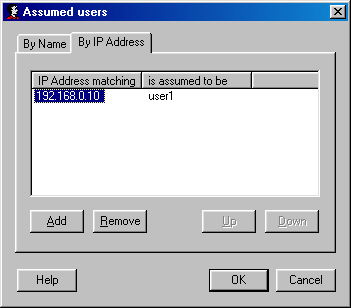
Μετά από αυτό, μπορείτε να προχωρήσετε στη διαμόρφωση των κανόνων πρόσβασης χρηστών στο Internet χρησιμοποιώντας το παράδειγμα του διακομιστή μεσολάβησης WWW - δηλ. κανόνες πρόσβασης σε ιστότοπους του Διαδικτύου.
& nbsp & nbsp Ανοίξτε τις ιδιότητες του διακομιστή μεσολάβησης WWW και επιλέξτε την καρτέλα Πολιτικές. Το παράθυρο ανοίγει τη δυνατότητα επεξεργασίας του κανόνα "Οι χρήστες μπορούν να έχουν πρόσβαση σε αυτήν την υπηρεσία" (ο χρήστης μπορεί να έχει πρόσβαση σε αυτήν την υπηρεσία). Αρχικά καθιερωμένος κανόνας Όλοι - Απεριόριστα δικαιώματα δηλαδή. "Για όλους - απεριόριστα δικαιώματα." Διαγράψαμε αυτόν τον κανόνα πατώντας το κουμπί Αφαιρέστε.
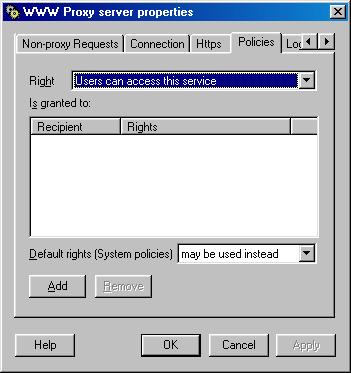
Μπορείτε να δημιουργήσετε νέους κανόνες, αλλά πρώτα να ορίσετε την προεπιλεγμένη κατάσταση αδράνειας, Πολιτικές συστήματος - το πεδίο Προεπιλεγμένα δικαιώματα (Πολιτικές συστήματος) ορίζει το αγνοείται. Οι κανόνες για τις πολιτικές συστήματος επεξεργάζονται στην ενότητα Χρήστες και αρχικά ορίζονται ως "χωρίς περιορισμούς". Οι δυνατότητες δημιουργίας κανόνων στις Πολιτικές συστήματος είναι πολύ πιο μετριοπαθείς σε σύγκριση με τις δυνατότητες μιας συγκεκριμένης υπηρεσίας (στην περίπτωση αυτή για τον διακομιστή μεσολάβησης WWW) και χρησιμοποιούνται καλύτερα για τη δημιουργία παγκόσμιων κανόνων που ισχύουν για όλες τις υπηρεσίες.
& nbsp & nbsp Για να προσθέσετε νέα εγγραφή για τα δικαιώματα του χρήστη κάντε κλικ στο κουμπί Προσθέστε και επιλέξτε Καθορίστε χρήστη ή ομάδα , μετά την οποία διατίθεται το παράθυρο για την επιλογή χρηστών και ομάδων. Επισημάνετε την ομάδα Nolimit και κάντε κλικ στο OK - το όνομα της ομάδας χωρίς περιορισμούς εμφανίζεται στη λίστα.
& nbsp & nbsp Μπορείτε να συμμετάσχετε ή να διαγράψετε χρήστες σε ομάδες ανά πάσα στιγμή.
& nbsp & nbsp Ο περιορισμός της πρόσβασης σε συγκεκριμένες διευθύνσεις URL γίνεται χρησιμοποιώντας μια ειδική λίστα κανόνων - Λίστα απαγόρευσης. Δηλαδή. πρόσβαση στο διαδίκτυο για χρήστες που είναι μέλη της ομάδας MinLimitθα εκτελεστεί σε περίπτωση που η αίτηση δεν εμπίπτει στον καθορισμένο κανόνα Λίστα απαγόρευσης. Για παράδειγμα, δημιουργήστε κανόνες που αποκλείουν την πρόσβαση στη διεύθυνση URL που περιέχει τις λέξεις "διαφήμιση" και "banner". Όπως στην προηγούμενη περίπτωση, προσθέστε μια ομάδα στη λίστα και στη συνέχεια κάντε διπλό κλικ σε αυτήν. Στο παράθυρο που ανοίγει, επιλέξτε Απαγορεύστε τη λίστα , και σημειώστε Ενεργοποίηση λίστας απαγόρευσης , μετά το οποίο το παράθυρο γίνεται διαθέσιμο Απαγορευμένα κριτήρια . Πιέστε το πλήκτρο Προσθέστε

Εμφανίζεται ένα παράθυρο στο οποίο μπορείτε να δημιουργήσετε φίλτρα για αποκλεισμένα αιτήματα. Μπορείτε να αποκλείσετε από το όνομα του διακομιστή, το δικό του Διεύθυνση IP, ή με μεμονωμένες λέξεις στη διεύθυνση URL. Για την περίπτωσή μας, ο κανόνας θα μοιάζει με αυτόν τον τύπο: αποκλείστε το αίτημα εάν η διεύθυνση URL HTTP περιέχει (περιέχει) τη λέξη "banner"
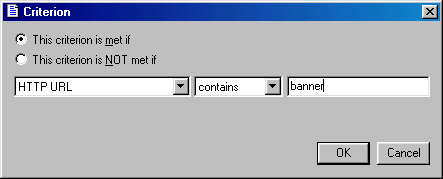
Ομοίως, οι κανόνες για τη λέξη "διαφήμιση"
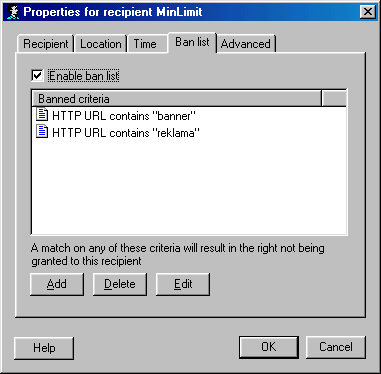
Οι δημιουργούμενοι κανόνες μπορούν πάντα να διορθωθούν χρησιμοποιώντας την Επεξεργασία.
Πρόσβαση μόνο σε συγκεκριμένες διευθύνσεις URL.
Κατά τη δημιουργία κανόνων για μια ομάδα με πρόσβαση μόνο για συγκεκριμένες διευθύνσεις URL (ομάδα MaxLimit) χρησιμοποιήστε την καρτέλα Προηγμένη, που βρίσκεται δίπλα Απαγορεύστε τη λίστα . Από προεπιλογή, ο χρήστης έχει δικαιώματα σε οποιεσδήποτε αιτήσεις (η λειτουργία έχει ρυθμιστεί Ο παραλήπτης έχει δικαιώματα για όλα τα αιτήματα), το οποίο δεν μας ταιριάζει, - είναι απαραίτητο να ενεργοποιήσετε τον τρόπο ορισμού του ερωτήματος στον οποίο δικαιούται ο χρήστης ή η ομάδα - Καθορίστε ποια αιτήματα δικαιούται αυτός ο δικαιούχος μετά το κουμπί Προσθήκη φίλτρου . Κάντε κλικ σε αυτό και το πρώτο φίλτρο ερωτήματος εμφανίζεται στο παράθυρο (από προεπιλογή αναφέρεται ως Φίλτρο 1, αλλά αν το επιθυμείτε, μπορείτε να το μετονομάσετε σε κάτι πιο σημαντικό, όπως "Μηχανές Αναζήτησης". Αφού δημιουργηθεί το φίλτρο, είναι διαθέσιμο το κουμπί κριτηρίου προσθήκης Προσθέστε κριτήριο. Η προσθήκη κριτηρίων είναι πολύ παρόμοια με την προηγούμενη περίπτωση, αλλά υπάρχουν περισσότερες ευκαιρίες για τη δημιουργία κανόνων εδώ. Μπορείτε όχι μόνο να επιτρέψετε την πρόσβαση σε συγκεκριμένα αιτήματα, αλλά επίσης, για παράδειγμα, να αρνηθείτε την πρόσβαση αφού υπερβείτε ένα ορισμένο ποσό επισκεψιμότητας ή να επιτρέψετε την πρόσβαση μόνο σε συγκεκριμένες ώρες της ημέρας. Για παράδειγμα, εξετάστε την επιλογή για να επιτρέψετε την πρόσβαση μόνο για διευθύνσεις URL που περιέχουν το yandex.ru και το mail.ru. Δηλαδή. τα κριτήρια στο φίλτρο μπορούν να επιλεγούν ως "URL HTTP περιέχει yandex.ru" (mail.ru)

& nbsp & nbsp Υπάρχουν φίλτρα και κριτήρια στα φίλτρα. Εάν το αίτημα του χρήστη αντιστοιχεί σε τουλάχιστον ένα κριτήριο στο φίλτρο, θα εκτελεστεί. Εάν υπάρχουν περισσότερα από ένα φίλτρα, η ύπαρξη μιας κατάστασης αποκλεισμού σε τουλάχιστον ένα φίλτρο θα προκαλέσει την απόρριψη της αίτησης. Για παράδειγμα, ας προσθέσουμε ένα φίλτρο για να αρνηθεί την πρόσβαση όταν η κυκλοφορία υπερβαίνει τα 500.000 bytes. Δημιουργήστε ένα φίλτρο και επιλέξτε το κριτήριο

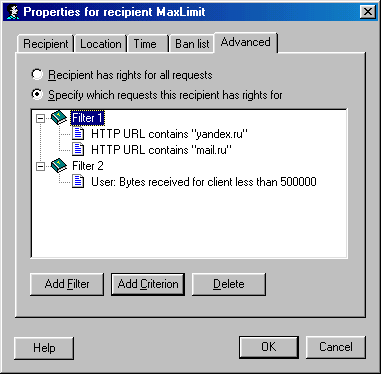
Ο γενικός κανόνας είναι ως εξής: "Η πρόσβαση επιτρέπεται εάν η διεύθυνση URL HTTP περιέχει το yandex.ru ή mail.ru και η συνολική εισερχόμενη κίνηση του χρήστη είναι μικρότερη από 500.000 bytes. "Μπορείτε να δείτε τους μετρητές byte των χρηστών στις ιδιότητές τους - η καρτέλα Λογιστική:
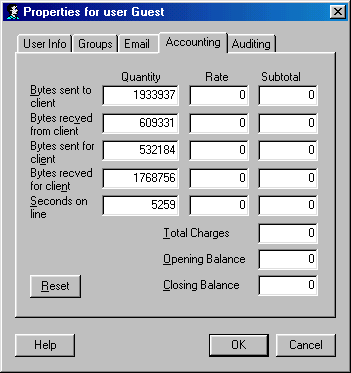
Byte αποστέλλονται στον πελάτη - Μετρητές που αποστέλλονται στον πελάτη
Απόβλητα ληφθέντα από τον πελάτη - Μετρητές που λαμβάνουν από τον πελάτη
Bytes που αποστέλλονται για πελάτη - Ένας αποστολέας απομακρυσμένων απομακρυσμένων παραληπτών για την επεξεργασία του αιτήματος του πελάτη
Byte έλαβε για τον πελάτη - Μετρητές που παραλήφθηκαν για να επεξεργαστούν το αίτημα του πελάτη
Το ποσό της εισερχόμενης κίνησης που λαμβάνεται από το διακομιστή μεσολάβησης κατά την επεξεργασία της αίτησης του πελάτη είναι μικρότερο από το ποσό που αποστέλλεται στον πελάτη λόγω του γεγονότος ότι ορισμένα από τα δεδομένα λαμβάνονται από την προσωρινή μνήμη του διακομιστή.
& nbsp & nbsp Μπορείτε να επαναφέρετε τους μετρητές μη αυτόματα (κουμπί Επαναφορά) ή χρησιμοποιώντας τον ενσωματωμένο προγραμματιστή Wingate - μενού Συστήματος - τμήμα Scheduler - Εκδηλώσεις - Προσθέστε. Πρέπει να προσθέσετε ένα συμβάν και μια ενέργεια όταν εμφανιστεί. Για παράδειγμα, το συμβάν μπορεί να είναι "Καθημερινά (Καθημερινά) στις 18.00" και η ενέργεια "Επαναφορά όλων των λογαριασμών χρηστών".

& nbsp & nbsp Την επόμενη μέρα, ο χρήστης θα αρχίσει να εργάζεται με τους μηδενικούς μετρητές και, μόλις φτάσει στο όριο, θα αποσυνδεθεί αυτόματα από την υπηρεσία WWW Proxy Server, δηλ. δεν θα μπορούν να επισκέπτονται ιστότοπους, αλλά θα μπορούν να χρησιμοποιούν, για παράδειγμα, μηνύματα ηλεκτρονικού ταχυδρομείου, επειδή δεν έχουμε ορίσει όρια για τις υπηρεσίες POP3 και SMTP.
Ρυθμίσεις πελάτη ICQ και FTP για εργασία μέσω του Wingate.
& nbsp & nbsp Είναι πολύ χρήσιμο, από την άποψη της ασφάλειας του δικτύου σας, ώστε να μην υπάρχει προεπιλεγμένη πύλη στις ρυθμίσεις δικτύου των πελατών, δηλ. Δεν υπήρχε τρόπος πρόσβασης στο Internet χρησιμοποιώντας συνδέσεις με άγνωστους διακομιστές με άγνωστα πρωτόκολλα. Η χρήση ενός δρομολογητή με NAT θα πρέπει να θεωρείται ως μια εξαιρετική περίπτωση, για παράδειγμα, που οφείλεται στην ανάγκη χρήσης ενός προγράμματος που δεν ξέρει πώς να εργάζεται μέσω ενός πληρεξούσιου. Αλλά σε αυτή την περίπτωση, μπορείτε να προσπαθήσετε να βρείτε μία λύση, για παράδειγμα, μέσω ειδικών προγραμμάτων να ανακατευθύνει την κυκλοφορία σε ένα διακομιστή μεσολάβησης (FreeCap, ProxyCap και τα παρόμοια), ή να χρησιμοποιήσετε τις Wingate τον αναπροσανατολισμό των πόρων - υπηρεσιών δημιουργίας Υπηρεσία χαρτογράφησης TCP, Υπηρεσία χαρτογράφησης UDP. Αν πραγματικά αφήσετε να περάσετε από την πύλη - τότε με τους μέγιστους περιορισμούς.
& nbsp & nbsp Πολλές εφαρμογές πελάτη χρησιμοποιούν SSL, το οποίο παρέχει κρυπτογράφηση δεδομένων. Τυπική, η ανταλλαγή πραγματοποιείται μεταξύ του πελάτη και του διακομιστή μέσω θύρας 443 / TCP. Φαίνεται ότι η λύση είναι να χρησιμοποιήσει την υπηρεσία Wingate NAT, με τον κανόνα που επιτρέπει τη σύνδεση, αν ο αριθμός θύρας του διακομιστή είναι 443. Αλλά
& nbsp & nbsp Υπηρεσία WWW Proxy Server διακομιστή μεσολάβησης Wingate υποστηρίζει μια μέθοδο CONNECT, το οποίο της επιτρέπει να υλοποιήσει, για παράδειγμα, μια σήραγγα SSL μέσα σε μια σύνδεση HTTP. Λειτουργεί ως εξής: Ο πελάτης συνδέεται με την υπηρεσία «WWW Proxy Server» HTTP (με τυπικές ρυθμίσεις Wingate στη θύρα 80) και στέλνει αίτημα Συνδεθείτε με τον αριθμό IP και θύρας του διακομιστή στον οποίο θέλει να συνδεθεί. Το Wingate εκτελεί αυτή τη σύνδεση και παρέχει ανταλλαγή δεδομένων μεταξύ του πελάτη και του διακομιστή. Ο πελάτης σε αυτή την περίπτωση είναι πραγματικά συνδεδεμένος μόνο με την υπηρεσία "WWW Proxy Server", αλλά μπορεί να ανταλλάξει ήσυχα τα δεδομένα με έναν εξωτερικό διακομιστή για λιμάνι (για παράδειγμα για θύρα SSL 443). Δηλαδή. ο πελάτης επικοινωνεί με το διακομιστή μέσω του πρωτοκόλλου HTTP, μέσα στο οποίο μπορεί να υπάρχει οποιοδήποτε άλλο πρωτόκολλο TCP. Αυτό σας επιτρέπει να διαχειριστείτε εύκολα χωρίς τη δυνατότητα απευθείας πρόσβασης στο Internet μέσω NAT.
& nbsp & nbsp Οι παλιές εκδόσεις του ICQ θα μπορούσαν να λειτουργήσουν μόνο μέσω του NAT ή χρησιμοποιώντας το SOCKS proxy, εκπέμποντας την κίνηση από πελάτη σε διακομιστή χωρίς να αλλάξει το περιεχόμενό του. Στις ρυθμίσεις του προγράμματος-πελάτη ICQ, έπρεπε να καθορίσετε ως διακομιστή μεσολάβησης Wingate, ο τύπος πληρεξουσίου είναι SOCKS4 ή SOCKS5.
Οι σύγχρονες εκδόσεις του ICQ μπορούν να ρυθμιστούν ώστε να λειτουργούν μέσω του HTTPS, του SOCKS και του HTTP proxy (για σύνδεση με οποιαδήποτε θύρα (για παράδειγμα, 5190) χρησιμοποιώντας τη μέθοδο CONNECT). Δεν χρειάζεται να δώσετε πρόσβαση στο χρήστη μέσω του διαμεσολαβητή Wingate NAT ή SOCKS.
& nbsp & nbsp Οι ρυθμίσεις του προγράμματος-πελάτη ICQ δεν είναι πάντα προφανείς και συχνά προκαλούν δυσκολίες για έναν διαχειριστή συστήματος αρχάριων. Ως εκ τούτου, τα παραθέτω με μεγάλη λεπτομέρεια για το ICQ 2002A Pro. Για άλλες εκδόσεις του ICQ, δεν είναι ουσιαστικά διαφορετικές.
& nbsp & nbsp Για να ρυθμίσετε τις παραμέτρους του προγράμματος-πελάτη ICQ να λειτουργεί μέσω του διακομιστή μεσολάβησης WWW Wingate, πρέπει να επιλέξετε "Προτιμήσεις" - "Συνδέσεις"
.
Tab "Γενικά" αφήστε αμετάβλητη. Κάντε τις ρυθμίσεις σύμφωνα με τα παρακάτω στιγμιότυπα οθόνης.
Tab Διακομιστή.
Υποδοχής και θύρας Οι διακομιστές ICQ μπορούν να είναι διαφορετικοί (μπορείτε να κάνετε κλικ στο ποντίκι και το ίδιο το ICQ θα αντικαταστήσει αυτές τις τιμές).
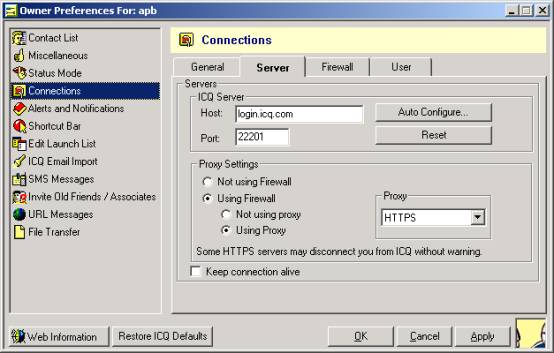
Tab Τείχος προστασίας
Στο πεδίο Υποδοχή- Το Wingate IP και η θύρα του (80) Αν επιλέξετε HTTPS, θα χρησιμοποιήσετε μια ανταλλαγή με κρυπτογράφηση δεδομένων μεταξύ του διακομιστή και του προγράμματος-πελάτη ICQ. Αν HTTP - χωρίς κρυπτογράφηση.
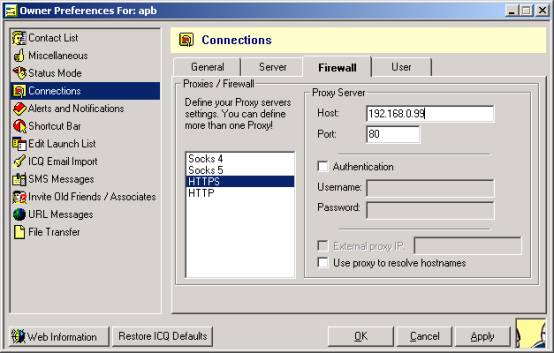
Tab Χρήστης
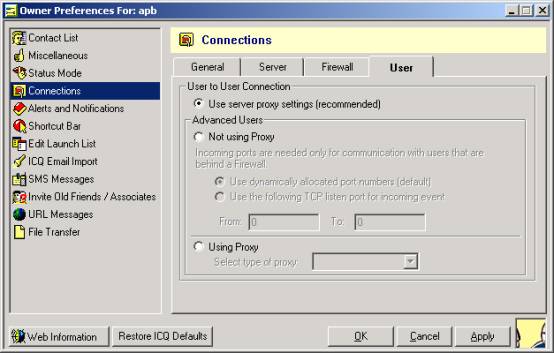
& nbsp & nbsp Τέλος, εάν ο πελάτης ICQ είναι συχνά απενεργοποιημένος και άλλες εφαρμογές εκτελούνται κανονικά, ελέγξτε το χρονικό όριο περιόδου σύνδεσης στις ρυθμίσεις PROXY WWW. Από προεπιλογή, για τις περισσότερες υπηρεσίες, η διάρκεια της περιόδου σύνδεσης ορίζεται στα 600 δευτερόλεπτα. και αν κατά τη διάρκεια αυτής της περιόδου το ICQ δεν παρουσίασε δραστηριότητα, η σύνοδος θα κλείσει. Για να επιλύσετε το πρόβλημα, μπορείτε να αυξήσετε τη διάρκεια της περιόδου λειτουργίας ή να αφαιρέσετε το χρονικό όριο απόκλισης στις ρυθμίσεις υπηρεσίας.

Διαμόρφωση ενός προγράμματος-πελάτη FTP (για παράδειγμα, FAR) για εργασία μέσω του Wingate.
& nbsp & nbsp Ο υπολογιστής-πελάτης FTP FTP μπορεί να λειτουργήσει μέσω του διακομιστή μεσολάβησης Wingate, αλλά οι ρυθμίσεις σύνδεσης FTP δεν εκτελούνται όπως συνιστάται από τη βοήθειά του. Αντί του ονόματος ή της διεύθυνσης του διακομιστή FTP, καθορίζεται η διεύθυνση του διακομιστή Wingate, έχει οριστεί το πεδίο ονόματος χρήστη όνομα χρήστη, σύμβολο @ και όνομα (διεύθυνση) Διακομιστή FTP. Η ανώνυμη πρόσβαση χρησιμοποιεί το όνομα [προστατευμένο με ηλεκτρονικό ταχυδρομείο]:

Επεξεργασία στατιστικών στοιχείων.
& nbsp & nbsp Τα στατιστικά στοιχεία σχετικά με τη χρήση του Wingate μπορούν να ληφθούν με διάφορους τρόπους. Πηγές στατιστικών στοιχείων μπορεί να είναι πληροφορίες από τα ήδη αναφερθέντα αρχεία καταγραφής, στατιστικές μετρητές στις ιδιότητες χρηστών, αρχείο history.dbf που βρίσκεται στον ριζικό κατάλογο του Wingate. Είναι πιο βολικό να χρησιμοποιήσετε ένα ειδικό πρόγραμμα, για παράδειγμα, Proxy Inspector for Wingate από το ADVSoft.advsoft.ru)
Το ίδιο το πρόγραμμα κατά τη διάρκεια της ίδιας της εγκατάστασης έχει ρυθμιστεί ώστε να διατηρεί τον εγκατεστημένο διακομιστή Wingate και δεν απαιτεί άλλες ρυθμίσεις στο μέλλον. Διατηρεί τη βάση δεδομένων της και επιτρέπει τη λήψη λεπτομερών αναφορών, συμπεριλαμβανομένης της κίνησης σε υπηρεσίες και χρήστες, σελίδων που επισκέπτονται οι χρήστες, εισερχόμενης και εξερχόμενης επισκεψιμότητας σε διακομιστές επισκεπτών στο Διαδίκτυο κ.λπ. Δείγμα αναφοράς - Το πρόγραμμα καταβάλλεται, αλλά το κόστος του είναι χαμηλό (με κάποιους περιορισμούς, λειτουργεί στην ελεύθερη έκδοση). Από τις ελεύθερες, μπορείτε να συστήσετε όχι το πολύ γνωστό WrSpy (WinRouteSpy), που αναπτύχθηκε για Winroute, αλλά υποστηρίζετε και άλλους πληρεξούσιους, Wingate. Ιστοσελίδα του προγράμματος
Αποθηκεύστε και επαναφέρετε τις ρυθμίσεις Wingate
Αν έχετε ανάγκη για τη δημιουργία, για παράδειγμα, ένα εφεδρικό διακομιστή μεσολάβησης σε έναν άλλο υπολογιστή, μπορείτε να επιταχύνει το έργο της μετακίνησης των υφιστάμενων ρυθμίσεων (δομή και τις παραμέτρους των υπηρεσιών, λίστες χρηστών, κλπ) σε συνεργασία με Wingate by πρόσφατα εγκατασταθεί.
Οι ρυθμίσεις Wingate αποθηκεύονται στον κλάδο το μητρώο των Windows
HKEY_LOCAL_MACHINE \\ ΛΟΓΙΣΜΙΚΟ \\ Qbik Λογισμικό \\ WinGate
Συνεπώς, για να αποθηκεύσετε τις ρυθμίσεις που κάνατε, αρκεί να εξαγάγετε αυτό το υποκατάστημα μητρώου σε ένα αρχείο. Για να επαναφέρετε τις ρυθμίσεις - εισάγετε τα δεδομένα από το reg αρχείο που αποκτήσατε κατά την εξαγωγή. Μετά την εισαγωγή, θα πρέπει να επανεκκινήσετε το Wingate Engine (Stop and Start via GateKeeper) ή να κάνετε επανεκκίνηση των Windows. Ελέγξτε τις ρυθμίσεις, ίσως χρειαστεί να διορθώσετε κάτι μη αυτόματα. Η ανάγκη για διορθώσεις προκύπτει όταν αλλάζει η ποσότητα κάρτες δικτύου, τους τύπους και τις διευθύνσεις IP. Για καθεμία από τις υπηρεσίες, θα πρέπει να ελέγξετε τις καρτέλες Συνδέσεις και διεπαφές και, εάν χρειάζεται, να διορθώσετε τις συνδέσεις των διεπαφών της κάρτας δικτύου.
Πολλοί άνθρωποι έχουν ακούσει για την έννοια του διακομιστή μεσολάβησης. Αυτός ο όρος είναι αρκετά κοινός σε περιβάλλον υπολογιστή. Τώρα θα εξεταστεί τι είναι και πώς να χρησιμοποιήσετε τον διακομιστή μεσολάβησης, ανάλογα με τον τύπο του. Επιπλέον, θα δοθούν οι απλούστερες έννοιες για τις προτιμώμενες ρυθμίσεις.
Τι είναι διακομιστής μεσολάβησης;
Γενικά, η έννοια του διακομιστή μεσολάβησης για έναν απρογραμμάτιστο χρήστη, ιδίως όσον αφορά τις αρχές λειτουργίας, μπορεί να φαίνεται μάλλον πολύπλοκη. Ας προσπαθήσουμε να περιγράψουμε όλα αυτά με την απλούστερη γλώσσα.
Στην ουσία, ένας διακομιστής μεσολάβησης είναι μια υπηρεσία που λειτουργεί ως ενδιάμεσος μεταξύ του τερματικού υπολογιστή ενός χρήστη και των πόρων που βρίσκονται στο Internet. Σε αντίθεση με την άμεση σύνδεση με τους πόρους, στην προκειμένη περίπτωση, για να μιλήσουμε, γίνεται έμμεση σύνδεση. Κατ 'αρχάς, το αίτημα χρήστη μεταβιβάζεται στο διακομιστή μεσολάβησης, τότε αναζητούνται οι πληροφορίες στην κρυφή μνήμη και μόνο τότε το αίτημα μεταδίδεται στον αντίστοιχο πόρο με την επακόλουθη φόρτωση των πληροφοριών.
Ωστόσο, το ζήτημα του τρόπου χρήσης του διακομιστή μεσολάβησης είναι αρκετά απλό, διότι όλες οι συναλλαγές πραγματοποιούνται χωρίς τη συμμετοχή του χρήστη. Ένα άλλο πράγμα - σωστή ρύθμιση. Αυτό είναι το θέμα τώρα.
Τυπικές ρυθμίσεις διακομιστή μεσολάβησης στα Windows
Ας ξεκινήσουμε με τις απλούστερες ρυθμίσεις που γίνονται όταν το τερματικό του υπολογιστή συνδέεται για πρώτη φορά με ένα τοπικό δίκτυο ή το Internet.
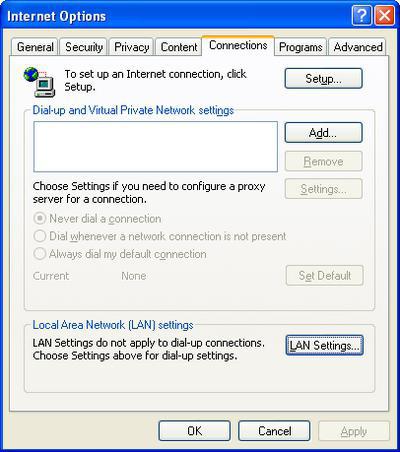
Στις ρυθμίσεις του προγράμματος περιήγησης, εισάγετε το μενού σύνδεσης, όπου έχει επιλεγεί το κουμπί "Ρυθμίσεις δικτύου". Παρακάτω υπάρχουν δύο πεδία που σχετίζονται με τον διακομιστή μεσολάβησης. Στις περισσότερες περιπτώσεις, αυτές οι ρυθμίσεις είναι απενεργοποιημένες, καθώς πολλοί παροχείς δεν χρησιμοποιούν αυτήν την περίοδο τέτοιοι διακομιστές.
Σε περίπτωση που υπάρχει πρόβλημα με τον τρόπο χρήσης του διακομιστή μεσολάβησης στο σχέδιο διαμόρφωσης, πρέπει πρώτα να το ενεργοποιήσετε και στη συνέχεια να εισαγάγετε την προτιμώμενη διεύθυνση που παρέχεται από τον πάροχο. Από προεπιλογή, η τιμή θύρας είναι "80", αλλά μπορεί εύκολα να αλλάξει.
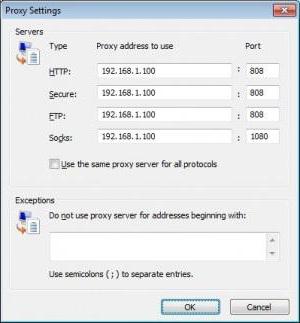
Η ενεργοποίηση του διακομιστή μεσολάβησης για τοπικές διευθύνσεις στις περισσότερες περιπτώσεις δεν είναι απαραίτητη, αφού όλες ανήκουν στο ίδιο περιβάλλον δικτύου. Είναι αυτονόητο ότι όλες αυτές οι ενέργειες πρέπει να εκτελούνται όταν η αυτόματη ρύθμιση είναι απενεργοποιημένη. Διαφορετικά, τα καθορισμένα πεδία απλά θα είναι ανενεργά. Επιπλέον, παρέχεται σχεδόν η ίδια διαδικασία για εκείνες τις περιπτώσεις στις οποίες υπάρχει μόνο σύνδεση μόντεμ. Μόνο εδώ είναι απαραίτητο να ορίσετε το όνομα της σύνδεσης: για παράδειγμα, το όνομα του χειριστή που διαχειρίζεται το μόντεμ USB.
Και πάλι, μετά την εισαγωγή του ονόματος, θα πρέπει να εισαγάγετε τη διεύθυνση του διακομιστή, τη θύρα, τον κωδικό πρόσβασης και τον κωδικό πρόσβασης, εάν υπάρχει, που παρέχονται από τον χειριστή.
Πώς να ρυθμίσετε και να χρησιμοποιήσετε έναν διακομιστή μεσολάβησης Internet;
Από την άλλη πλευρά, σε οποιοδήποτε πρόγραμμα περιήγησης, όχι μόνο τον Internet Explorer ή τη νέα του τροποποίηση που ονομάζεται Edge (Windows 10), μπορείτε να κάνετε παρόμοιες ρυθμίσεις.
![]()
Για παράδειγμα, στο πρόγραμμα περιήγησης Mozilla Firefox για πρόσβαση σε αυτές τις λειτουργίες, χρησιμοποιείτε τις ρυθμίσεις σύνδεσης δικτύου στο μενού εργαλείων. Πρώτον, υποδεικνύεται ότι η ρύθμιση του πληρεξουσίου θα γίνει με το χέρι, μετά την οποία επαναλαμβάνονται οι παραπάνω διαδικασίες. Στο Πρόγραμμα περιήγησης Opera Όλα γίνονται με την αλλαγή των ρυθμίσεων δικτύου στο μενού γενικών ρυθμίσεων.
Όπως γνωρίζετε ήδη, αυτό ισχύει κυρίως για τους δωρεάν διακομιστές, οι οποίοι μπορούν να βρεθούν στο Διαδίκτυο σε τεράστιο ποσό. Προτού χρησιμοποιήσετε απευθείας από τον ιστότοπο, απλά πρέπει να καταγράψετε όλα τα δεδομένα ρύθμισης παραμέτρων και, στη συνέχεια, να τα εφαρμόσετε σε οποιοδήποτε πρόγραμμα περιήγησης στο Internet.
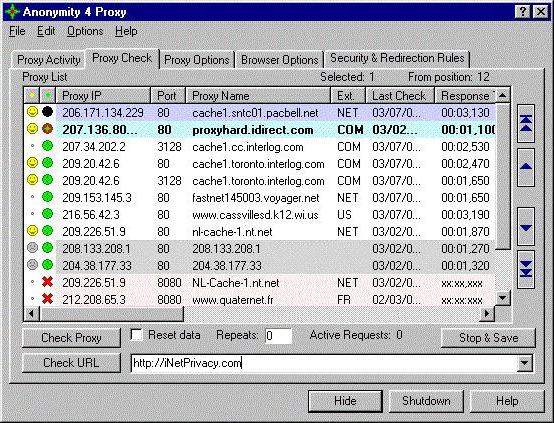
Μια ενδιαφέρουσα περίπτωση είναι όταν πρέπει να ξέρετε πώς να χρησιμοποιήσετε έναν ανώνυμο διακομιστή μεσολάβησης. Τέτοιες υπηρεσίες είναι σε θέση να αλλάξει την εμφάνιση του διεύθυνση IP του κάθε υπολογιστή, επιτρέποντάς σας να παραμείνει «ινκόγκνιτο» στο δίκτυο, καθώς και να κρύψουν τα ίχνη της παραμονής τους, μακριά από τα αδιάκριτα βλέμματα.
Κατά κανόνα, δεν χρειάζεστε τίποτα να δημιουργήσετε στις περισσότερες περιπτώσεις. Αρκεί να πάμε σε έναν τέτοιο διακομιστή και αυτό είναι. Είναι αλήθεια ότι σε ορισμένες περιπτώσεις μπορεί να απαιτείται εγγραφή και επακόλουθη εξουσιοδότηση, αλλά ακόμη και αν παρέχεται μια τέτοια διαδικασία, χρειάζονται μόνο λίγα λεπτά. Οι περισσότεροι από τους ανώνυμους διακομιστές μεσολάβησης δεν ορίζουν τέτοιες συνθήκες, εκτός από τους διακομιστές με αυξημένη ανωνυμία. Μπορείτε επίσης να εφαρμόσετε τυπικές ρυθμίσεις στα προγράμματα περιήγησης με όλες τις ρυθμίσεις.
Προβλήματα και σφάλματα
Όσο για τις περιπτώσεις όπου εμφανίζεται σφάλμα διακομιστή μεσολάβησης, μπορεί να συνδεθεί βασικά μόνο με λάθος ρυθμίσεις. Εδώ θα πρέπει να ελέγξετε ξανά όλες τις παραμέτρους εισόδου και, εάν χρειάζεται, απλά να τις αλλάξετε. Και ο ίδιος ο διακομιστής, για παράδειγμα, μπορεί να μην λειτουργεί προσωρινά.
Ξεχωριστά, είναι απαραίτητο να πούμε ότι εάν ο πάροχος δεν παρέχει υπηρεσίες που χρησιμοποιούν ρυθμίσεις διακομιστή μεσολάβησης, τότε τίποτα δεν αλλάζει, τίποτα δεν θα είναι καλύτερο, διαφορετικά η σύνδεση θα διακοπεί.

















